Philips 42PFL8694H Manuel du propriétaire
PDF
Télécharger
Document
Model
Serial
www.philips.com/support
Österreich
0810 000 205
€0.07 pro Minute
België/Belgique
078250145
€0.03 Per minuut/Par minute
България
+3592 489 99 96
Местен разговор
Hrvatska
01 6403 776
Lokalni poziv
Česká republika
800142840
Bezplatný hovor
Danmark
3525 8759
Lokalt opkald
Estonia
6008600
kohalik kõne tariifi
Suomi
09 2311 3415
paikallispuhelu
France
0805 025 510
numéro sans frais
Deutschland
0800 000 7520
gebührenfreier Anruf
Ελλάδα
0 0800 3122 1280
Κλήση χωρίς χρέωση
Magyarország
0680018189
Ingyenes hívás
Hrvatska
0800 222778
free
Ireland
North 0800 055 6882
South 1800-PHILIPS 7445477
free
Italia
800 088774
Numero Verde
Қазақстан
+7 727 250 66 17
local
Latvia
52737691
local
Lithuania
67228896
local
Luxemburg/Luxembourg
40 6661 5644
Ortsgespräch/Appel local
Nederland
0800 0230076
Gratis nummer
Norge
22 70 81 11
Lokalsamtale
Polska
(022) 349-15-05
Monitory i akcesoria komputerowe,
Portugal
800 780 903
Chamada Grátis
România
0800-894910
0318107125
Apel gratuit
Apel local
Россия
(495) 961-1111
0.15 USD/minute
Србија
+381 114 440 841
Lokalni poziv
Slovensko
0800 004537
Bezplatný hovor
Slovenija
00386 12 80 95 00
lokalni klic
España
900 800 655
Teléfono local gratuito solamente para
clientes en España
Sverige
08 5792 9100
Lokalsamtal
Suisse/Schweiz/Svizzera
0844 800 544
Schweizer Festnetztarif
Türkiye
0800 261 3302
Şehiriçi arama
United Kingdom
General No: 0800 331 6015
General National Rate No:
0870 911 0036
free
National rate
Україна
8-800-500-69-70
Місцевий виклик
This information is correct at the time of press. For updated information, see www.philips.com/support.
1 Avis
2
2 Important 4
3 Votre produit 8
Présentation du produit 8
4 Utilisation de votre produit 10
Mise en marche, arrêt et veille 10
Changement de chaîne 10
Réglage du volume du téléviseur 11
Utilisation des périphériques connectés 11
Naviguation sur Net TV (modèles sélectionnés
uniquement) 12
Utilisation du télétexte 13
Utilisation de la fonction Ambilight (modèles
sélectionnés uniquement) 14
5 Utilisation avancée du produit 15
Modification des paramètres de langue 15
Accès au menu Accueil 16
Accès au menu d’options 16
Accès au menu Configuration 17
Modification du réglage de l’image et du son 17
Modification des réglages Ambilight (modèles
sélectionnés uniquement) 23
Utilisation des options avancées de télétexte 23
Créer et utiliser des listes de chaînes favorites 25
Réorganisation et modification du nom des
chaînes 26
Masquage et affichage des chaînes 27
Utilisation du guide des programmes (EPG) 28
Utilisation des programmations 29
Utilisation du contrôle et du verrouillage
parental 30
Utilisez les sous-titres 31
Utilisation de l’horloge TV 33
Affichage de photos, lecture de musique et
visualisation de vidéos 34
Écoute de chaînes radio numériques 36
Mise à jour du logiciel du téléviseur 36
Modification des préférences TV 38
Démarrer une démonstration de l’utilisation du
téléviseur 38
Rétablissement des préréglages d’usine du
téléviseur 39
Utilisation de la télécommande universelle
(modèles sélectionnés uniquement) 39
6 Installation des chaînes 41
Installation automatique des chaînes 41
Installation manuelle des chaînes 42
Mise à jour manuelle de la liste chaînes 44
Test de réception numérique 44
Modification des paramètres des messages de
démarrage 45
7 Connexion des périphériques 46
Connecteurs arrière 46
Connecteurs latéraux 49
Raccordement d’un ordinateur 50
Connexion à un réseau informatique (modèles
sélectionnés uniquement) 51
Utilisation d’un module de contrôle d’accès 56
Attribution d’un décodeur de chaînes 56
Utilisation de la fonction Philips EasyLink 57
Utilisation du verrou Kensington 60
8 Informations sur les produits 61
Résolutions d’affichage prises en charge
Multimédia
Tuner/Réception/Transmission
Télécommande
Alimentation
Montage du téléviseur
Informations EPG
61
61
62
62
62
62
63
9 Dépannage 64
Problèmes courants relatifs au téléviseur 64
Problèmes relatifs aux chaînes de télévision. 64
Problèmes d’image 65
Problèmes de son 65
Problèmes liés à la connexion HDMI 66
Problèmes liés à la connexion USB 66
Problèmes liés à la connexion de l’ordinateur 66
Nous contacter 67
10 Codes de télécommande universelle68
11 Index 81
FR
1
Fra nça is
Table des matières
1 Avis
2009 © Koninklijke Philips Electronics N.V. Tous
droits réservés.
Ces caractéristiques sont susceptibles d’être
modifiées sans avis préalable. Les marques
commerciales sont la propriété de Koninklijke
Philips Electronics N.V ou de leurs propriétaires
respectifs. Philips se réserve le droit de modifier
les produits à tout moment, mais n’est pas
contraint de modifier les offres précédentes en
conséquence.
Le contenu de ce manuel est jugé conforme
à l’usage auquel ce système est destiné. Si
le produit ou les modules et procédures
correspondants sont utilisés à d’autres fins que
celles spécifiées dans le présent manuel, vous
devrez obtenir la confirmation de leur validité
et de leur adéquation. Philips garantit que le
matériel ne constitue pas en lui-même une
contrefaçon de brevet aux États-Unis. Aucune
garantie supplémentaire n’est expresse ou
tacite.
Garantie
• Risque de blessures, de dommages ou
d’annulation de la garantie ! Ne tentez
jamais de réparer votre téléviseur vousmême.
• N’utilisez le téléviseur et les accessoires
que de la manière prévue par le fabricant.
• L’écriteau d’avertissement imprimé à
l’arrière du téléviseur signale le risque
d’électrocution. Ne jamais retirer le
capot du téléviseur. Toujours contacter
le service client de Philips pour des
réparations.
•
Toute opération expressément interdite
dans ce manuel, ou tout réglage et
toute procédure d’assemblage non
recommandé(e) ou autorisé(e) par le
présent manuel, entraîne l’annulation de
la garantie.
Caractéristiques des pixels
L’écran à cristaux liquides de ce
téléviseur possède un grand nombre
de pixels couleur. Bien que le taux de
pixels effectifs soit de 99,999 % ou
plus, des points noirs ou des points de
lumière (rouges, verts ou bleus) peuvent
apparaître de façon permanente à l’écran.
Il s’agit d’une propriété structurelle
de l’affichage (selon les normes
industrielles standard), et non d’un
dysfonctionnement.
Logiciel libre
Ce téléviseur contient un logiciel
libre. Philips propose, par la présente,
de fournir ou rendre disponible, sur
demande et pour un coût ne dépassant
pas celui d’une distribution physique de
la source, une copie complète du code
source correspondant. Le code pourra
être lu sur ordinateur et sera livré sur
un support habituellement utilisé pour
l’échange de logiciels. Cette offre est
valable pendant 3 ans à compter de la
date d’achat du produit. Pour obtenir
le code source, écrivez-nous à l’adresse
suivante :
Development Manager
Technology & Development
Philips Consumer Lifestyle
620A Lorong 1, Toa Payoh
TP1, Level 3
Singapore 319762
Conformité EMF
Koninklijke Philips Electronics N.V.
fabrique et vend de nombreux produits
2
FR
1
2
Fusible secteur (Royaume-Uni
uniquement)
Ce téléviseur est équipé d’une fiche
moulée certifiée. Pour remplacer le
fusible secteur, utilisez un fusible de
même valeur, tel qu’indiqué sur la prise
(par exemple, 10 A).
Retirez le couvercle du fusible et le
fusible.
Le fusible de rechange doit être conforme
à la norme BS 1362 et posséder la
marque ASTA. Si vous avez perdu le
fusible, contactez votre revendeur afin de
connaître le type adéquat.
Dr. d’auteur
VESA, FDMI et le logo de compatibilité VESA
pour un montage mural sont des marques
commerciales de Video Electronics Standards
Association.
Windows Media est une marque déposée
ou une marque commerciale de Microsoft
Corporation aux États-Unis et/ou dans d’autres
pays.
® Kensington et Micro Saver sont des marques
déposées d’ACCO World Corporation aux
États-Unis. Elles sont également déposées
ou font actuellement l’objet de demandes
pendantes dans d’autres pays du monde.
DLNA®, le logo DLNA et DLNA 1.0 Certified
sont des marques commerciales, des marques
de service ou des marques de certification de
Digital Living Network Alliance.
Toutes les autres marques, déposées ou non,
sont la propriété de leurs détenteurs respectifs.
Fabriqué sous licence BBE Sound, Inc. Licence
accordée par BBE, Inc sous un ou plusieurs des
brevets américains suivants : 5510752, 5736897.
BBE et le symbole BBE sont des marques
déposées de BBE Sound Inc.
3 Repositionnez le couvercle du fusible.
Afin d’assurer la conformité de ce produit
avec la directive CEM, ne détachez pas la fiche
d’alimentation du cordon d’alimentation.
FR
3
Fra nça is
de consommation qui, comme tous les
appareils électroniques, ont la capacité
d’émettre et de recevoir des signaux
électromagnétiques.
L’un des principes économiques majeurs
de Philips consiste à prendre toutes
les mesures de sécurité et de santé
nécessaires pour ses produits, afin
de satisfaire à toutes les législations
applicables et de respecter les normes
relatives aux champs électromagnétiques
(CEM) applicables lors de la production
des produits.
Philips s’engage à développer, produire
et commercialiser des produits n’ayant
aucun effet indésirable sur la santé.
Philips confirme que ses produits,
s’ils sont manipulés correctement et
conformément à l’usage prévu, répondent
aux règles de sécurité établies sur la base
des connaissances scientifiques actuelles.
Philips joue un rôle majeur dans le
développement de normes CEM et de
sécurité internationales, ce qui lui permet
d’anticiper leur évolution de les appliquer
au plus tôt à ses produits.
2 Important
Veuillez lire et comprendre toutes les
instructions avant d’utiliser votre téléviseur.
Si des dommages sont causés par le nonrespect des instructions, la garantie ne sera pas
applicable.
Sécurité
Risque d’électrocution ou d’incendie !
• N’exposez jamais le téléviseur à la pluie
ou à l’eau. Ne placez jamais de récipient
contenant du liquide, tel qu’un vase, près
du téléviseur. Si du liquide est renversé
sur ou dans le téléviseur, débranchez le
téléviseur immédiatement. Contactez le
service client de Philips pour vérifiez le
téléviseur avant de l’utiliser.
• Ne placez jamais le téléviseur, la
commande à distance ou les piles près de
flammes nues ou d’une autre source de
chaleur, y compris les rayons directs du
soleil.
Pour éviter la propagation du feu,
gardez toujours les bougies ou autres
flammes à distance du téléviseur, de la
télécommande et des piles.
•
•
4
N’insérez jamais d’objet dans les orifices
de ventilation ou dans un autre orifice du
téléviseur.
Lorsque le téléviseur est pivotant,
assurez-vous qu’aucune pression n’est
exercée sur le cordon d’alimentation. Une
tension du cordon d’alimentation risque
de desserrer les connexions et provoquer
la formation d’un arc.
FR
Risque de court-circuit ou d’incendie !
• N’exposez jamais la télécommande ou les
piles à la pluie, à l’eau ou à une chaleur
excessive.
• Évitez d’exercer une pression sur
les fiches d’alimentation. Des fiches
d’alimentation mal fixées peuvent
provoquer la formation d’un arc ou d’un
incendie.
Risque de blessures ou de dommages !
• Deux personnes seront nécessaires pour
porter le téléviseur qui pèse plus de
25 kilos.
• Si vous montez le téléviseur sur pied,
utilisez uniquement le pied fourni. Fixez
fermement le support au téléviseur.
Placez le téléviseur sur une surface plane
et solide capable de supporter le poid du
téléviseur et du support.
• Si vous fixez le téléviseur au mur, utilisez
uniquement un support mural capable
de supporter le poids du téléviseur. Fixez
le support mural à un mur capable de
supporter à la fois le poids du téléviseur
et celui du support mural. Koninklijke
Philips Electronics N.V. ne peut en aucun
cas être tenu responsable d’un montage
mural incorrect ayant occasionné un
accident, des blessures ou des dommages.
Risque de blessures pour les enfants !
Suivez ces instructions afin d’éviter au
téléviseur de se renverser et de blesser les
enfants :
• Ne placez jamais le téléviseur sur une
surface recouverte par un tissu ou un
autre matériel pouvant être tiré.
• Assurez-vous qu’aucune partie du
téléviseur ne pend en-dehors de la
surface.
• Ne placez jamais le téléviseur sur un
grand meuble (comme une bibliothèque)
sans accrocher à la fois le meuble et
le téléviseur au mur ou à un support
adéquat.
• Apprenez à vos enfants le danger de
grimper sur un meuble pour atteindre le
téléviseur.
Entretien de l’écran
•
•
•
•
•
Évitez autant que possible d’utiliser des
images statiques. Les images statiques
sont des images affichées à l’écran
pendant une période prolongée. En voici
quelques exemples : menus à l’écran,
barres noires et affichage de l’heure. Si
vous devez utiliser des images statiques,
réduisez le contraste et la luminosité de
l’écran afin d’éviter de l’endommager.
Débranchez le téléviseur avant de
procéder au nettoyage.
Nettoyez le téléviseur et le châssis avec
un chiffon doux et humide. N’utilisez
jamais de substances telle que de l’alcool,
des produits chimiques ou d’entretien
ménager sur le téléviseur.
Risque de dommage pour l’écran ! Évitez
de toucher, pousser et frotter l’écran avec
un objet quelconque.
Pour éviter toute déformation et
décoloration, essuyez les gouttes d’eau le
plus vite possible.
Mise au rebut de votre ancien produit
et des piles
Votre produit a été conçu et fabriqué avec des
matériaux et des composants de haute qualité
pouvant être recyclés et réutilisés.
La présence du symbole de poubelle barrée
sur un produit indique que ce dernier est
conforme à la directive européenne 2002/96/
EC. Veuillez vous renseigner sur votre système
de gestion des déchets d’équipements
électriques et électroniques.
Veuillez respecter la réglementation locale
et ne jetez pas vos anciens produits avec les
ordures ménagères courantes.
FR
5
Fra nça is
Risque de surchauffe !
N’installez jamais le téléviseur dans un espace
confiné. Laissez un espace d’au moins 10 cm
autour du téléviseur pour assurer une bonne
ventilation. Assurez-vous que des rideaux ou
d’autres objets n’obstruent pas les orifices de
ventilation du téléviseur.
Risque de dommage pour le téléviseur !
Avant de connecter le téléviseur à la
prise secteur, assurez-vous que la tension
d’alimentation correspond à la valeur
imprimée à l’arrière du téléviseur. Ne jamais
connecter le téléviseur à la prise secteur si la
tension est différente.
Risque de blessures, d’incendie
ou d’endommagement du cordon
d’alimentation !
• Ne placez jamais le téléviseur ou d’autres
objets sur le cordon d’alimentation.
• Afin de déconnecter facilement le cordon
d’alimentation du téléviseur, assurezvous d’avoir un accès total au cordon
d’alimentation.
• Lorsque vous déconnectez le cordon
d’alimentation, tirez toujours fiche pas le
câble.
• Débranchez le téléviseur de la prise
secteur et de l’antenne avant un orage.
Par temps d’orage, évitez de toucher au
téléviseur, au cordon d’alimentation ou au
câble d’antenne.
Risque de dommages auditifs !
Évitez d’utiliser des écouteurs ou des
casques à volume élevé ou pour une période
prolongée.
Basses températures
Si le téléviseur est exposé lors de son
transport à des températures de moins de
5°C, déballez-le et attendez qu’il atteigne la
température ambiante de la pièce avant de le
brancher.
La mise au rebut correcte de l’ancien produit
permet de préserver l’environnement et la
santé.
Votre produit contient des piles relevant
de la directive européenne 2006/66/EC,
qui ne peuvent être jetées avec les ordures
ménagères.
Renseignez-vous sur les dispositions en vigueur
dans votre région concernant la collecte
séparée des piles car la mise au rebut correcte
permet de préserver l’environnement et la
santé.
Respectueux de l’environnement
•
•
Haute efficacité énergétique
Faible consommation électrique en mode
veille
• Conçu pour faciliter le recyclage
Philips cherche en permanence à réduire
l’impact de ses produits grand public
innovants sur l’environnement. Nos efforts
portent sur des procédés de fabrication plus
respectueux de l’environnement, la réduction
des substances dangereuses, l’optimisation du
rendement énergétique pendant l’utilisation,
les instructions de fin de vie et le recyclage
des produits.
Grâce à nos efforts en faveur de
l’environnement, ce téléviseur s’est vu
décerner le label écologique européen,
représenté par une fleur (www.ecolabel.eu).
6
FR
Vous trouverez des informations détaillées sur
la consommation d’énergie en mode veille, la
politique de garantie, les pièces de rechange
et le recyclage de ce téléviseur sur le site Web
de Philips pour votre pays à l’adresse www.
philips.com.
Ce téléviseur est équipé de fonctions qui
contribuent à réduire sa consommation
d’énergie. Ce téléviseur a obtenu le label
écologique européen pour ses qualités
environnementales.
Fonctions d’économie d’énergie
• Capteur de luminosité ambiante
Afin d’économiser l’énergie, le capteur
de luminosité ambiante intégré réduit la
luminosité de l’écran de télévision lorsque
la luminosité ambiante diminue.
• Économie d’énergie
Le réglage [Standard] combine plusieurs
réglages du téléviseur contribuant à
réduire la consommation d’énergie.
Consultez les [Réglages smart] dans le
menu [Configuration].
• Faible consommation électrique en
mode veille
Le circuit d’alimentation avancé, à la
pointe de la technologie, réduit au
minimum la consommation électrique du
téléviseur sans supprimer la fonction de
mise en veille permanente.
Gestion de la consommation d’énergie
La gestion avancée de la consommation
électrique de ce téléviseur garantit une
utilisation optimale de l’énergie. Vous pouvez
mesurer l’impact de vos réglages personnels,
du niveau de luminosité des images
actuellement à l’écran et des conditions de
luminosité ambiante sur la consommation
d’énergie.
Appuyez sur DEMO, puis sélectionnez [Active
Control] et appuyez sur OK. Le réglage actuel
du téléviseur est affiché en surbrillance. Vous
pouvez sélectionner d’autres paramètres pour
consulter les valeurs correspondantes.
Fra nça is
Fin de vie
Pour vous renseigner sur la mise au rebut
correcte du téléviseur et des piles, consultez
la rubrique « Mise au rebut de votre ancien
produit et des piles » dans le manuel (voir
‘Mise au rebut de votre ancien produit et des
piles’ à la page 5) d’utilisation.
FR
7
3 Votre produit
Télécommande
Félicitations pour votre achat et bienvenue dans
le monde de Philips ! Pour bénéficier de tous
les avantages de l’assistance Philips, enregistrez
votre produit sur le site www.philips.com/
welcome.
1
29
28
27
Présentation du produit
26
2
3
4
5
6
Cette section vous donne un aperçu des
commandes et fonctions fréquemment utilisées.
7
25
Commandes latérales et indicateurs
4
24
3
23
2
8
9
10
11
12
13
14
15
16
17
18
19
1
5
22
20
21
a
POWER: Pour allumer ou éteindre
le téléviseur. Le produit n’est pas
complètement éteint à moins que ce
dernier ne soit physiquement débranché.
b P/CH +/-: Pour passer à la chaîne suivante
ou précédente.
c
SOURCE: Pour sélectionner les
périphériques connectés.
d VOLUME +/-: Pour augmenter ou
diminuer le volume.
e LightGuide: Voyant LED avant
8
FR
a
(Marche)
Permet de mettre le produit en veille
s’il est allumé.
• Permet d’allumer le produit s’il est
en veille.
•
c Boutons de couleur
Pour sélectionner des tâches ou des
options.
d
e
(Domicile)
Pour accéder au menu home ou le
quitter.
OPTIONS
Pour accéder aux options relatives à
l’activité ou à la sélection en cours.
f OK
Pour confirmer une saisie ou une
sélection.
g
(Boutons de navigation)
Pour naviguer dans les menus.
h
INFO
Pour afficher des informations sur les
programmes le cas échéant.
p
FORMAT
Pour sélectionner un format d’image.
q DISC MENU
Pour accéder au menu du disque ou le
quitter.
r TELETEXT
Pour accéder au télétexte ou le quitter.
Fra nça is
b Touches de sélection de la source
(DVD/STB/HTS)
*Pour contrôler d’autres périphériques
tels qu’un lecteur de DVD, un boîtier
décodeur ou un système Home Cinéma
Philips ou d’une autre marque.
s 0-9 (Boutons numériques)
Pour sélectionner une chaîne ou un
réglage.
t
SOURCE
Pour sélectionner les périphériques
connectés.
u AMBILIGHT
*Pour activer ou désactiver la fonction
Ambilight.
v SUBTITLE
Pour activer ou désactiver les sous-titres.
w NET TV
*Pour accéder au menu Net TV.
x
+/- (Volume +/-)
Pour augmenter ou diminuer le volume.
y
BACK
Pour retourner au menu précédent.
z
GUIDE
Pour accéder au menu du guide des
programmes (EPG) ou le quitter.
i
(Arrière)
**Pour effectuer une recherche en
arrière.
j
(Avant)
**Pour effectuer une recherche en avant.
k
(Lecture/Pause)
**Pour démarrer, mettre en pause ou
reprendre la lecture.
{ DEMO
Pour accéder au menu démonstration ou
le quitter.
l
(Enregistrement)
**Pour démarrer ou arrêter
l’enregistrement vidéo.
|
m
(Arrêter)
**Pour arrêter la lecture.
} TV
Retourne à la source de l’antenne.
n
(Silence)
Pour couper ou rétablir le son.
o P +/- (Program +/-)
Pour passer à la chaîne suivante ou
précédente.
*Accès au guide de l’utilisateur
électronique.
*Cette fonction n’est disponible que dans les
modèles sélectionnés.
**Contrôle le périphérique compatible
EasyLink connecté.
FR
9
4 Utilisation de
votre produit
Conseil
•• Même si le téléviseur consomme très peu
d’électricité en mode veille, il continue à
consommer de l’énergie. Si vous ne l’utilisez
pas pendant une période prolongée,
débranchez le câble d’alimentation du
téléviseur de la prise secteur.
Cette section présente les opérations (voir
‘Utilisation avancée du produit’ à la page 15) de
base.
Mise en marche, arrêt et
veille
Remarque
•• Si vous avez égaré votre télécommande et que
vous souhaitez rallumer le téléviseur à partir
du mode veille, appuyez sur P/CH +/- sur le
côté du téléviseur.
Changement de chaîne
Pour allumer
• Si le voyant LED avant est éteint, appuyez
sur POWER situé sur le côté du
téléviseur.
• Si le voyant LED avant est rouge,
appuyez sur la touche (Marche) de la
télécommande.
Pour basculer en mode veille
• Appuyez sur la touche (Marche) de la
télécommande.
»» Le voyant LED avant passe au rouge.
Pour éteindre
• Appuyez sur le bouton POWER situé
sur le côté du téléviseur.
»» Le voyant LED avant s’éteint.
10
FR
•
•
•
Appuyez sur la touche P +/- de la
télécommande ou sur P/CH +/- situé sur
le côté du téléviseur.
Saisissez un numéro de chaîne à l’aide des
Boutons numériques.
Utilisation de la grille (voir ‘Changement
de chaîne à l’aide de la grille des chaînes’ à
la page 11) des chaînes.
Remarque
•• Si vous utilisez une liste de favoris, vous ne
Réglage du volume du
téléviseur
pouvez sélectionner que les chaînes de la liste.
Fra nça is
Changement de chaîne à l’aide de la
grille des chaînes
La grille des chaînes vous permet d’afficher
toutes les chaînes disponibles sous la forme
d’une grille.
1
Appuyez sur OK.
»» La grille des chaînes apparaît.
1 2 3 4 5
6 7 RTL 8 8 9 10
11 12 13 14 15
166 177 1 8 1 9 20
2
3
Ned 1
N d2
Ned
SBSS 6
RTL 7
B 1
BBC
BBC 2
Comedy
ed
edy
CNN
NN
N
Ned 3
RTL 4
RTL 5
Net 5
Nickelo
elo
KetNet
KetN
Net
et
Discover
ve
ver
National
onal
on
a
Euro
ros
osp
sp
sp
Animal
ma
mal
HBO
BO
Appuyez sur les Boutons de navigation
pour sélectionner une chaîne.
Appuyez sur OK pour confirmer votre
choix.
»» La chaîne sélectionnée apparaît.
Pour augmenter ou diminuer le volume
• Appuyez sur
+/-.
• Appuyez sur le bouton VOLUME +/situé sur le côté du téléviseur.
Pour couper ou rétablir le son
• Appuyez sur pour couper le son.
• Appuyez de nouveau sur pour rétablir
le son.
Remarque
•• Utilisez le menu [Son] pour régler le volume
(voir ‘Réglage du son’ à la page 21) du casque.
Utilisation des périphériques
connectés
Remarque
•• Pour un accès simplifié, ajoutez de nouveaux
périphériques au menu Accueil avant de les
sélectionner.
FR
11
Ajout d’un périphérique au menu
Maison
Sélection d’un périphérique via le
menu Maison
Connectez et allumez les périphériques avant
de les ajouter au menu Maison.
1
1
Appuyez sur (Domicile).
»» Le menu Accueil apparaît.
Regarder TV
Parcourir USB
2
3
4
Configuration
Appuyez sur les Boutons de navigation
pour sélectionner [Ajouter vos
appareils].
Appuyez sur OK.
»» Un message avec [Lancer] sélectionné
apparaît, vous invitant à démarrer
l’ajout du nouveau guide de
périphérique.
Appuyez sur OK.
»» Suivez les instructions à l’écran pour
sélectionner le type de périphérique
et la prise à laquelle il est connecté.
Une fois le guide terminé, une nouvelle
icône de périphérique est ajoutée au
menu Accueil.
Conseil
•• Pour éviter l’encombrement de l’écran, retirez
les périphériques qui ne sont plus connectés
(voir ‘Retrait de périphériques du menu
Accueil’ à la page 16) du menu Maison.
12
FR
3
Appuyez sur les Boutons de navigation
pour sélectionner un périphérique.
Appuyez sur OK pour confirmer votre
choix.
»» Le téléviseur bascule sur le
périphérique sélectionné.
Parcourir PC
Ajouter vos
appareils
Parcourir Net TV
2
Appuyez sur (Domicile).
»» Le menu Maison apparaît.
Sélection d’un périphérique via la liste
de sources
1
2
3
Appuyez sur la touche
SOURCE.
»» La liste source apparaît.
Appuyez sur les Boutons de navigation
pour sélectionner un périphérique.
Appuyez sur OK pour confirmer votre
choix.
»» Le téléviseur bascule sur le
périphérique sélectionné.
Naviguation sur Net TV
(modèles sélectionnés
uniquement)
Une fois la TV connectée à Internet, vous
pouvez utiliser Net TV pour accéder aux vidéos,
images, morceaux de musique, informations,
jeux et autres services en ligne.
•• Koninklijke Philips Electronics N.V. décline
toute responsabilité concernant le contenu
fourni par les fournisseurs de services Net TV.
Accès à Net TV
Remarque
•• Connectez le téléviseur à un réseau
d’ordinateurs avant d’accéder à Net .
1
Effacement de l’historique de
navigation
Effacez l’historique de navigation pour enlever
les mots de passe, cookies et données de
navigation de votre téléviseur.
1
2
3
Appuyez sur NET TV.
»» La page d’accueil Net TV s’affiche.
Naviguer sur Net TV
Appuyez sur :
• Boutons de navigation pour naviguer sur
Net TV ou les pages Web
• OK pour afficher ou sélectionner un
élément
•
BACK pour retourner à une page
précédente
•
(Domicile) pour quitter Net TV et
retourner au menu Accueil
Marquage des pages Net TV favorites
Vous pouvez marquer les pages ou services
Net TV comme favoris pour y accéder
facilement.
1
2
3
4
1
2
Appuyez sur OK.
une fois que cela est fait, appuyez sur les
Boutons de navigation pour sélectionner
[Fait], puis appuyez sur OK.
Appuyez sur les Boutons de navigation
pour sélectionner [Configuration].
»» Le menu [Configuration] s’affiche.
Appuyez sur les Boutons de navigation
pour sélectionner [Installation] >
[Effacer mémoire Net TV].
»» Les mots de passe, cookies et autres
données de l’historique de navigation
sont enlevés du téléviseur.
Utilisation du télétexte
Dans Net TV, appuyez sur Boutons de
navigation pour sélectionner [Marquer
comme favori].
Appuyez sur les Boutons de navigation
pour naviguer sur la page à marquer, puis
appuyez sur OK.
Appuyez sur (Domicile).
»» Le menu Accueil apparaît.
Fra nça is
Remarque
3
Appuyez sur TELETEXT.
»» L’écran de télétexte apparaît.
Sélectionnez une page en :
• entrant un numéro de page à l’aide
des Boutons numériques.
• appuyant sur P +/- ou sur les
Boutons de navigation pour afficher
la page suivante ou précédente.
• appuyant sur les Boutons de couleur
pour sélectionner un élément à code
couleur.
• appuyant sur
BACK pour revenir
à la page précédente.
Appuyez sur TELETEXT pour quitter le
télétexte.
FR
13
Utilisation de la fonction
Ambilight (modèles
sélectionnés uniquement)
1
2
Appuyez sur AMBILIGHT.
»» La fonction Ambilight s’active.
Appuyez à nouveau sur la touche
AMBILIGHT pour désactiver le mode
Ambilight.
Conseil
•• Utilisez Ambilight comme lumière d’ambiance
en appuyant sur AMBILIGHT lorsque le
téléviseur est en veille. Appuyez sur OK pour
changer les couleurs.
Paramétrage du mode actif Ambilight
Le mode actif Ambilight vous permet de
définir la vitesse à laquelle Ambilight répond
aux images à l’écran.
1
2
3
Appuyez sur AMBILIGHT et maintenez
cette touche enfoncée pendant au moins
trois secondes.
»» La barre [Mode actif] s’affiche.
Appuyez sur Boutons de navigation pour
déplacer le curseur vers [Décontract]
pour une réactivité Ambilight plus
progressive ou vers [Dynamiq.] pour une
réactivité plus rapide.
Appuyez sur
menu.
BACK pour quitter le
Remarque
•• Vous pouvez uniquement changer le réglage
du mode actif Ambilight si Ambilight
[Couleur] est paramétré sur [Mode actif].
Plus d’informations sur ce réglage et d’autres
fonctionnalités avancées Ambilight sont .
14
FR
Modification des paramètres
de langue
Remarque
•
•• Si les paramètres de langue sont corrects,
passez à l’étape suivante.
1
2
3
4
5
Lorsque vous regardez la télévision,
appuyez sur (Domicile).
»» Le menu Accueil apparaît.
Appuyez sur les Boutons de navigation
pour sélectionner [Configuration].
»» Le menu [Configuration] s’affiche.
Appuyez sur les Boutons de navigation
pour sélectionner [Installation] >
[Langues] > [Menu langue].
»» Une liste de langues de sous-titrage
s’affiche.
Appuyez sur les Boutons de navigation
pour sélectionner un périphérique.
Appuyez sur OK pour confirmer votre
choix.
»» La langue sélectionnée est appliquée
au menu.
Outre la [Menu langue], vous pouvez
configurer les paramètres de langue suivants
via le menu [Langues] (chaînes numériques
uniquement) :
•
•
•
•
•
Langues
Menu langue
Insta
s llation ch
haîn
nes
Langu
Lang
an e aaud
angu
ud
dio
io préféré
pr
p éféré
éférée
érée
Danskk
P
Préfé
Pr
rence
encess
ence
Langu
a e aud
dio
o alterna
aalternative
ter
terna
ernative
t
Deutsch
Décodeur
Décod
é euur
Languee sou
Langu
us-titres
s-tittrres préfér
référée
ée
ée
EÏÏËÓÈÎο
Horlo
orloge
ge
Languee sous-tit
Langu
so s-titres
res altern
altern
ern
rnative
ative
tive English
Régla
g ges usine
gla
u ine
Languee téléte
télét
étexte préférée
rée
ré
é
E
Españ
ol
Langueettélétext
Langu
text
xte alternat
alt
lternat
erna ive
v
Franç
nççais
nçais
ai
Malentendaants
Hrvatski
Hrvat
s
CeŠ
Šttin
na
Fra nça is
5 Utilisation
avancée du
produit
[Langue audio préférée]/[Langue audio
alternative]
Sélectionnez les langues audio
principale et secondaire pour les chaînes
numériques.
[Langue sous-titres préférée]/[Langue
sous-titres alternative]
Sélectionnez les langues audio
principale et secondaire pour les chaînes
numériques.
[Langue télétexte préférée]/[Langue
télétexte alternative]
Sélectionnez les langues principale et
secondaire du télétexte pour les chaînes
numériques.
[Malentendants]
Sélectionnez [Marche] pour afficher
les sous-titres avec les langues audio
principale et secondaire.
[Malvoyants]
Si disponible, sélectionnez cette fonction
pour entendre un commentaire audio
supplémentaire destiné aux personnes
malvoyantes via les options: [Hautparleurs], [Casque] ou [Haut-parleurs
+ casque]. Sélectionnez [Arrêt] pour
désactiver la fonction.
[Format audio préférentiel]
Sélectionnez [Avancé] pour obtenir
la meilleure reproduction sonore des
systèmes Home Cinéma. Sélectionnez
[Standard] pour obtenir la meilleure
reproduction sonore des haut-parleurs
TV et des systèmes audio basiques.
FR
15
Accès au menu Accueil
Le menu Accueil vous donne un accès facile aux
périphériques connectés, aux réglages du son et
de l’image ainsi qu’à d’autres fonctions utiles.
1
Appuyez sur (Domicile).
»» Le menu Accueil apparaît.
Conseil
•• Appuyez à tout moment sur
(Domicile)pour quitter le menu Accueil.
BACK pour
quitter le menu[Configuration].
•• Appuyez à tout moment sur OPTIONS
pour quitter un menu d’options.
•• Appuyez à tout moment sur
Retrait de périphériques du menu
Accueil
Regarder TV
Parcourir USB
Parcourir PC
Ajouter vos
appareils
Parcourir Net TV
Configuration
Si un périphérique n’est plus connecté au
téléviseur, supprimez-le du menu Accueil.
1
2
2
3
16
3
Appuyez sur Boutons de navigation
pour sélectionner un élément du menu
Accueil :
• [Regarder TV]Permet de revenir à la
source d’antenne si une autre source
est sélectionnée.
• [Configuration]Permet d’accéder
aux menus pour la modification des
paramètres d’image et de son ainsi
que d’autres paramètres.
• [Ajouter vos appareils]Permet
d’ajouter de nouveaux périphériques
au menu Maison.
• [Parcourir USB]Si un périphérique
de stockage USB est connecté, vous
pouvez accéder au navigateur du
contenu.
• [Parcourir PC]Si un réseau PC est
disponible, vous pouvez accéder au
navigateur du contenu.
• [Parcourir Net TV]Pour accéder au
menu Net TV.
Appuyez sur OK pour confirmer votre
choix.
FR
4
5
Appuyez sur (Domicile).
»» Le menu Maison apparaît.
Appuyez sur les Boutons de navigation
pour sélectionner un périphérique.
Appuyez sur OPTIONS.
»» Une liste apparaît, avec [Supprimer
appareil] sélectionné.
Appuyez sur OK.
»» Un message s’affiche, vous invitant à
retirer le périphérique.
Appuyez sur OK.
»» Le menu Maison apparaît, avec le
périphérique retiré.
Accès au menu d’options
Le menu d’options vous donne un accès rapide
à la barre d’expérience image et son ainsi qu’à
d’autres fonctionnalités utiles comme [Statut].
Le menu [Statut] vous offre un aperçu des
informations actuelles de votre téléviseur.
1
Lorsque vous regardez la télévision,
appuyez sur OPTIONS.
»» Le menu d’options apparaît.
Remarque
Volume
Volu
o me - Mal
Malvoya
voya
ants
nts
t
•• La flexibilité de modification des paramètres
est limitée si l’emplacement du téléviseur
est défini en mode [Magasin]. Définissez
l’emplacement du téléviseur en mode [Maison]
pour accéder à tous les paramètres (voir
‘Modification des préférences TV’ à la page
38) TV.
Ma u
Marqu
Marq
uer
ue
er comm
com
om
mme
e ffa
favori
vori
Inte
nte
terfac
te
rface com
rface
rfac
comm
mmu
mun
m
une
un
Statut
Horl
orl
o
rloge
o
og
Utilisation des réglages automatiques
2
3
Appuyez sur Boutons de navigation pour
sélectionner une option.
Appuyez sur OK.
»» Le menu de l’option sélectionnée
apparaît.
Accès au menu Configuration
Le menu [Configuration] vous donne accès
aux paramètres audio, image ainsi qu’aux autres
paramètres TV.
1
2
3
Appuyez sur (Domicile).
»» Le menu Accueil apparaît.
Utilisez les réglages automatiques pour
appliquer les paramètres audio et image
prédéfinis.
1
2
3
4
5
Appuyez sur les Boutons de navigation
pour sélectionner [Configuration].
Appuyez sur OK.
»» Le menu [Configuration] s’affiche.
Lorsque vous regardez la télévision,
appuyez sur (Domicile).
»» Le menu Accueil apparaît.
Appuyez sur les Boutons de navigation
pour sélectionner [Configuration].
Appuyez sur OK.
»» Le menu [Configuration] s’affiche.
Appuyez sur les Boutons de navigation
pour sélectionner [Réglages smart].
Appuyez sur OK.
»» Une liste de réglages automatiques
s’affiche.
Préférentiel
Vif
Naturel
Modification du réglage de
l’image et du son
Modifiez le réglage de l’image et du son afin
de l’adapter à vos préférences. Vous pouvez
appliquer les réglages prédéfinis ou les modifier
manuellement.
Ciné
néma
ma
Jeu
Standard
Stan
da
6
Appuyez sur la touche Boutons de
navigation pour sélectionner :
• [Préférentiel]Sélectionne les
préférences personnelles que vous
avez définies dans les menus [Image]
et [Son] sous [Configuration].
FR
17
Fra nça is
Malvoyan
Malv
oyants
ts
[Vif]Paramètres intenses et
dynamiques convenant idéalement à
une utilisation en journée.
[Naturel]Paramètre d’image
naturelle.
[Cinéma]Paramètres optimaux pour
les films.
[Jeu]Paramètres optimaux pour les
jeux.
[Standard]Paramètres optimaux
pour une faible consommation
d’énergie. Paramètres d’usine.
•
•
•
•
•
7
8
Appuyez sur OK pour confirmer votre
choix.
»» Le réglage automatique est appliqué.
Appuyez sur
BACK pour sortir ou sur
(Domicile) pour retourner au menu
Accueil.
Remarque
•• [Réglages smart] est également accessible via
la barre (voir ‘Utiliser la barre d’expérience
image et son’ à la page 18) d’experience
[Image et son].
Utilisation de l’assistant configuration
6
7
2
3
4
5
18
Appuyez sur OK.
»» Suivez les instructions à l’écran pour
choisir vos réglages d’image et de son
préférés.
Utiliser la barre d’expérience image
et son
Utilisez la barre d’expérience [Image et son]
pour accéder aux paramètres audio et image
fréquemment utilisés.
Remarque
•• Tous les paramètres image sont disponibles via
le menu (voir ‘Réglage manuel de l’image’ à la
page 19)[Image].
•• Tous les paramètres image sont disponibles
via le menu (voir ‘Réglage du son’ à la page
21)[Son].
1
2
Utilisez l’Assistant configuration pour vous
aider à sélectionner les meilleurs réglages
d’image et de son.
1
Appuyez sur les Boutons de navigation
pour sélectionner [Lancer].
Lorsque vous regardez la télévision,
appuyez sur OPTIONS.
»» Le menu d’options apparaît.
Appuyez sur les Boutons de navigation
pour sélectionner [Image et son].
»» La barre d’expérience [Image et son]
s’affiche.
Lorsque vous regardez la télévision,
appuyez sur (Domicile).
»» Le menu Accueil apparaît.
Appuyez sur les Boutons de navigation
pour sélectionner [Configuration].
Appuyez sur OK.
»» Le menu [Configuration] s’affiche.
Appuyez sur les Boutons de navigation
pour sélectionner [Image] > [Assistant
configuration].
Appuyez sur OK.
»» Un message vous invitant à démarrer
l’assistant configuration apparaît.
FR
Réglages smart
3
4
Appuyez sur les Boutons de navigation
pour sélectionner un paramètre audio ou
image à régler.
Appuyez sur OK.
»» Le menu de configuration du son ou
de l’image s’affiche.
6
7
Appuyez sur les Boutons de navigation
pour régler le paramètre audio ou image.
Appuyez sur OK pour confirmer votre
choix.
»» Le paramètre audio ou image est
appliqué et la barre d’expérience
[Image et son] s’affiche à nouveau.
Appuyez sur
menu.
BACK pour quitter le
Les paramètres suivants peuvent être
configurés via la barre d’expérience [Image et
son].
• [Réglages smart]Applique les paramètres
audio et image prédéfinis.
• [Couleur]Règle la saturation de couleur.
• [Contraste]Règle l’intensité des zones
lumineuses, conserve les zones sombres
inchangées.
• [Graves]Règle le niveau des graves.
• [Aigus]Règle le niveau des aigus.
• [Haut-parleurs TV]Active ou désactive
les haut-parleurs du téléviseur.
Si [Automatique (EasyLink)] est
sélectionné, les haut-parleurs du
téléviseur s’éteignent lors de la lecture
du contenu d’un système Home Cinéma
compatible EasyLink.
• [Mode actif]Réglez Ambilight entre les
niveaux « relax » et « dynamique ».
Cette fonctionnalité n’est disponible
que lorsque Ambilight [Couleur] est
paramétré sur [Mode actif].
• [Ambilight]Active ou désactive Ambilight.
• [Lumière]Modifie le rendement lumineux
d’Ambilight.
Remarque
•• [Graves] et [Aigus] ne sont pas disponibles
si les [Haut-parleurs TV] sont définis sur
[Arrêt].
Réglage manuel de l’image
1
2
3
4
5
Lorsque vous regardez la télévision,
appuyez sur (Domicile).
»» Le menu Accueil apparaît.
Appuyez sur les Boutons de navigation
pour sélectionner [Configuration].
Appuyez sur OK.
»» Le menu [Configuration] s’affiche.
Fra nça is
5
Appuyez sur les Boutons de navigation
pour sélectionner le menu [Image].
Appuyez sur OK.
»» Le menu [Image] s’affiche.
Réglages smart
Assistant configuration
Image
Contr
Cont
C
on
ntr
nt
t aste
t
S
Son
Lumièrre
Lumiè
Opt ns
Optio
Couleeur
Installation
Hue
Mise
s à jour logiciel
Défin
nition
i
Réduction
on du
u bruit
br t
Teinte
6
7
Appuyez sur les Boutons de navigation
et sur OK pour sélectionner et régler un
paramètre image.
Appuyez sur
menu.
BACK pour quitter le
Les réglages d’image suivants peuvent être
configurés. Selon le format de l’image source,
certains réglages ne sont pas disponibles.
• [Assistant configuration]Utilisez
l’Assistant configuration pour vous guider
afin d’obtenir les meilleurs réglages
d’image et de son.
• [Contraste]Règle l’intensité des zones
lumineuses, conserve les zones sombres
inchangées.
• [Lumière]Règle l’intensité et les détails
des zones sombres.
• [Couleur]Règle la saturation de couleur.
FR
19
•
•
•
•
[Hue]Compense les variations de couleur
des transmissions au format NTSC.
[Définition]Règle le niveau de définition
des détails de l’image.
[Réduction du bruit]Filtre et réduit le
bruit de l’image.
[Teinte]Règle la balance de couleur dans
une image.
•
Remarque
•• Avant de régler [Teinte sur mesure],
sélectionnez [Teinte] > [Sur mesure], puis
appuyez sur OK pour activer l’option.
•
•
20
[Teinte sur mesure]Crée une teinte
personnalisée.
[Pixel Plus HD]/[Pixel Precise
HD]Donne accès aux paramètres image
avancés :
• [Perfect Natural Motion]Réduit
le scintillement des champs et
des lignes afin de fluidifier les
mouvements.
• [Clear LCD 100 Hz]Définit la
fréquence de rafraîchissement du
téléviseur sur un maximum de
100 Hz pour fournir une netteté de
mouvement supérieure, un niveau
de noir intense, un contraste élevé
avec une image nette exempte de
tout scintillement et un angle de vue
plus large.
• [Définition avancée]Garantit
une meilleure définition d’image,
notamment au niveau des lignes et
des contours.
• [Contraste dynamique]Améliore
automatiquement le contraste de
l’image.
• [Rétroéclairage dynamique]Règle
la luminosité du rétroéclairage du
téléviseur en fonction des conditions
de l’éclairage ambiant.
• [Réduction artefact MPEG]Lisse
les transitions entre les images
numériques. Vous pouvez activer ou
désactiver cette fonction.
FR
[Couleurs renforcées]Rend les
couleurs plus vives et améliore la
résolution des détails de couleur
éclatante. Vous pouvez activer ou
désactiver cette fonction.
[Mode PC]Permet le réglage des
paramètres d’image lorsqu’un PC est
connecté au téléviseur via HDMI. Si
cette fonction est activée, vous pouvez
sélectionner [Format d’image] > [Non
mis á l’échelle] qui fournit le maximum de
détails pour l’affichage du contenu PC.
[Senseur lumière]Règle les paramètres
d’image dynamiquement afin de
correspondre aux conditions d’éclairage.
[Format d’image]Change le format
d’image.
[Mode de reglage du format auto]Règle
le format d’image sur remplissage
automatique ou zoom automatique.
•
•
•
•
Conseil
•• Si [Mode de reglage du format auto] est
désactivé, sélectionnez [Format d’image] >
[Format auto] pour activer l’option.
•
[Déplacement de l’image]Règle la
position de l’image.
Remarque
•• Les paramètres [Couleur] et [Contraste] sont
également accessibles via la barre (voir ‘Utiliser
la barre d’expérience image et son’ à la page
18) d’expérience [Image et son].
1
[Format auto] Elargit
l’image afin qu’elle
remplisse tout l’écran
(les sous-titres restent
visibles). Recommandé
pour réduire la distorsion
des images (mais pas pour
HD ou PC).
[Super zoom] Supprime
les barres noires situées
sur les côtés de l’image
en diffusion 4:3. Non
recommandé pour HD
ou PC.
[Ext. image 16:9]
Redimensionne le format
4:3 classique pour obtenir
un format 16:9. Non
recommandé pour HD
ou PC.
[Plein écran 16:9] Étire le
format 4:3 classique pour
obtenir un format 16:9.
Appuyez sur
FORMAT.
»» Une liste de formats d’image s’affiche.
Format
Form
at auto
auto
Superr zo
Sup
Supe
zoom
om
m
Ext. image 16:9
Ple
Plei
Pl
lein éc
écran
é ran 16
16:9
:9
9
Non mis
N
i á l'é
l'échelle
h ll
2
3
Appuyez sur les Boutons de navigation
pour sélectionner un format d’image.
Appuyez sur OK pour confirmer votre
choix.
»» Le format d’image sélectionné est
activé.
[Non mis á l’échelle]
fournit le maximum
de détails pour le PC.
Disponible uniquement
lorsque [Mode PC] est
activé dans le menu
[Image].
Conseil
•• Les formats d’image sont également
accessibles via le menu (voir ‘Accès au menu
Configuration’ à la page 17)[Configuration].
Les formats d’image suivants peuvent être
sélectionnés.
Remarque
•• Selon la source de l’image, certains
formats d’image ne sont pas disponibles et
n’apparaîtront pas à l’écran.
•• Avant de régler [Non mis á l’échelle],
sélectionnez [Image] > [Mode PC] >
[Marche], puis appuyez sur OK pour activer
l’option.
Réglage du son
1
2
3
4
5
Lorsque vous regardez la télévision,
appuyez sur (Domicile).
»» Le menu Accueil apparaît.
Appuyez sur les Boutons de navigation
pour sélectionner [Configuration].
Appuyez sur OK.
»» Le menu [Configuration] s’affiche.
Appuyez sur les Boutons de navigation
pour sélectionner le menu [Son].
Appuyez sur OK.
»» Le menu [Son] s’affiche.
FR
21
Fra nça is
Modification du format d’image
•
Réglages
Régla
ges smart
smart
Graves
Image
ag
Aig
igus
Son
Volum
umee
um
Optio
p ns
Volume - Malvoy
oyants
oy
ants
Installation
Langu
angue audio
Mise à jour logiciel
Langue I-I-III
•
Mono/Stéréoo
-8
Graves
Aigus
6
7
Appuyez sur les Boutons de navigation
et sur OK pour sélectionner et régler un
paramètre son.
Appuyez sur
menu.
Remarque
•• Avant de régler [Volume - Malvoyants], activez
[Malvoyants]. En regardant la TV, appuyez sur
OPTIONS et sélectionnez [Malvoyants].
Sélectionnez une option préférée et appuyez
sur OK.
•
•
22
[Volume - Malvoyants]Définit la
combinaison du son pour les personnes
malvoyantes et du son classique. Si le
son pour personnes malvoyantes est
disponible, il inclut des descriptions audio
des actions présentées à l’écran. Vous
pouvez également l’activer en appuyant
sur la touche AD (Descripteur audio).
[Langue audio](Chaînes numériques
uniquement) Sélectionne la langue audio
si la diffusion se fait en plusieurs langues.
[Langue I-II](Chaînes analogiques
uniquement) Sélectionne la langue audio
si un son double est diffusé.
FR
•
BACK pour quitter le
Les réglages d’image suivants peuvent être
configurés. En fonction de la diffusion, il est
possible que certains réglages du son ne soient
pas disponibles.
• [Graves]Règle le niveau des graves.
• [Aigus]Règle le niveau des aigus.
• [Volume]Règle le niveau sonore.
•
•
•
•
•
[Mono/Stéréo]Sélectionne mono ou
stéréo si la diffusion en stéréo est
disponible.
[Haut-parleurs TV]Active ou désactive
les haut-parleurs du téléviseur.
Si [Automatique (EasyLink)] est
sélectionné, les haut-parleurs du
téléviseur s’éteignent lors de la lecture
du contenu d’un système Home Cinéma
compatible EasyLink.
[Surround]Active le son spatial.
[Volume du casque]Règle le niveau
sonore du casque.
[Delta volume]Atténue les différences
de volume entre les chaînes ou les
périphériques connectés. Basculez sur
l’appareil connecté avant de changer le
Delta volume.
[Balance]Règle la balance des hautparleurs de droite et de gauche en
fonction de votre position d’écoute.
[Ajust. automatique du volume]Réduit
automatiquement les variations soudaines
de volume, par exemple lors du passage
d’une chaîne à une autre. Lorsque cette
fonction est activée, le volume audio est
plus uniforme.
Remarque
•• Les paramètres [Graves], [Aigus] et [Haut-
parleurs TV] sont également accessibles via
la barre (voir ‘Utiliser la barre d’expérience
image et son’ à la page 18) d’expérience
[Image et son]. [Langue audio] et [Volume
- Malvoyants]sont directement accessibles
depuis le menu d’options, lorsqu’ils sont pris
en charge.
Vous pouvez ajuster la couleur, l’éclat et le
mode Ambilight selon votre goût.
1
2
3
4
5
6
7
Lorsque vous regardez la télévision,
appuyez sur (Domicile).
»» Le menu Accueil apparaît.
Appuyez sur les Boutons de navigation
pour sélectionner [Configuration].
Utilisation des options
avancées de télétexte
Accès au menu d’options du télétexte
La plupart des options avancées de télétexte
sont accessibles via le menu d’options du
télétexte.
1
2
Appuyez sur OK.
»» Le menu [Configuration] s’affiche.
Appuyez sur TELETEXT.
»» L’écran de télétexte apparaît.
Appuyez sur OPTIONS.
»» Le menu d’options du télétexte
s’affiche.
Appuyez sur les Boutons de navigation
pour sélectionner [Ambilight].
Appuyez sur OK.
»» Le menu [Ambilight] s’affiche.
Figer la page
Deux éécrans
Appuyez sur Boutons de navigation
et OK pour sélectionner et ajuster un
paramètre Ambilight.
Appuyez sur
menu.
Info
nfo cac
cachée
hée
Parcouri
Parc
ourirr ssous
us-p
pages
Langue
Lang
ue
BACK pour quitter le
Les réglages Ambilight suivants peuvent être
configurés.
• [Ambilight]Active ou désactive
Ambilight.
• [Mode actif]Réglez Ambilight
entre les niveaux « relax » et
« dynamique ». Cette fonctionnalité
n’est disponible que lorsque
Ambilight [Couleur] est paramétré
sur [Mode actif].
• [Luminosité]Modifie le rendement
lumineux d’Ambilight.
• [Couleur]Sélectionne un paramètre
de couleur prédéfinie ou un
paramètre de couleur personnalisée.
• [Couleur sur mesure]Permet
l’affinage des couleurs prédéfinies.
• [Séparation]Définit la différence de
niveau de couleur Ambilight entre les
côtés du téléviseur. La désactivation
de cette fonctionnalité donne une
couleur Ambilight uniforme.
3
Appuyez sur les Boutons de navigation
pour sélectionner une option :
• [Figer la page]Fige la page actuelle.
• [Deux écrans]/[Plein écran]Active
et désactive le télétexte sur double
écran, qui scinde l’écran en deux
parties : la chaîne ou la source
sélectionnée à gauche, le télétexte
à droite.
• [Info cachée]Permet d’afficher ou de
masquer les informations masquées
d’une page, telles que les solutions à
des énigmes ou des puzzles.
• [Parcourir sous-pages]Parcourt
les sous-pages automatiquement si
celles-ci sont disponibles.
• [Langue]Bascule vers un groupe de
langues différent afin d’afficher une
langue correctement lorsque cette
langue utilise un jeu de caractères
différent.
FR
23
Fra nça is
Modification des réglages
Ambilight (modèles
sélectionnés uniquement)
4
Appuyez sur OK pour confirmer votre
choix.
»» L’écran de télétexte apparaît.
Conseil
•• Appuyez à tout moment sur
pour quitter le menu d’options.
OPTIONS
Sélection des sous-pages télétexte
Une page de télétexte peut contenir plusieurs
sous-pages. Les sous-pages sont affichées dans
une barre située en regard du numéro de la
page principale.
Remarque
•• Active le cycle des sous-pages avant de
sélectionner les sous-pages (voir ‘Accès au
menu d’options du télétexte’ à la page 23).
1
2
3
Sélectionnez une page de télétexte.
Appuyez sur ou sur pour
sélectionner une sous-page.
»» La sous-page apparaît.
Le télétexte T.O.P. (Table Of Pages, liste des
pages) vous permet de basculer d’un sujet
à l’autre sans utiliser les numéros de page.
Le télétexte T.O.P. n’est pas disponible pour
toutes les chaînes de télévision.
2
3
24
Appuyez sur TELETEXT.
»» L’écran de télétexte apparaît.
Appuyez sur INFO.
»» La présentation au format. T.O.P
s’affiche.
Appuyez sur les Boutons de navigation
pour sélectionner un sujet.
FR
Appuyez sur OK pour confirmer votre
choix.
»» La page de télétexte s’affiche.
Search teletext
Recherche d’une page de télétexte par sujet
ou par mot.
1
2
3
4
5
Appuyez sur TELETEXT.
»» L’écran de télétexte apparaît.
Sélection de télétexte T.O.P. diffusions
télétexte
1
4
Appuyez sur TELETEXT.
»» L’écran de télétexte apparaît.
Appuyez sur OK pour mettre en
surbrillance le premier mot ou numéro.
Appuyez sur les Boutons de navigation
pour passer au mot ou numéro à
rechercher.
Appuyez sur OK pour démarrer la
recherche.
Appuyez sur la touche jusqu’à ce
qu’aucun mot ou numéro ne soit en
surbrillance afin de quitter le mode
Cherche.
Agrandissement des pages télétexte
Pour améliorer le confort de lecture, vous
pouvez agrandir la page télétexte.
1
2
3
Appuyez sur TELETEXT.
»» L’écran de télétexte apparaît.
Appuyez sur
FORMAT.
»» L’écran de télétexte est agrandi.
Appuyez sur :
• les Boutons de navigation pour
naviguer dans l’écran agrandi.
•
FORMAT pour retourner à la
taille d’écran normale.
Utilisation du télétexte 2.5
Le télétexte 2.5 améliore la qualité des
couleurs et des graphiques d’une chaîne par
rapport au télétexte normal Si le télétexte 2.5
est diffusé par la chaîne TV, il est activé par
défaut.
2
3
4
5
Lorsque vous regardez la télévision,
appuyez sur (Domicile).
»» Le menu Accueil apparaît.
3 4 5
RTL 8
8 9 10
13 14 15
166 17 1 8 1 9 20
Ned 1
Appuyez sur les Boutons de navigation
pour sélectionner [Configuration].
Appuyez sur BACK pour sortir ou sur
(Domicile) pour retourner au menu
Accueil.
Renommer
Masquer chaîne
3
4
5
Remarque
Affichez uniquement les chaînes figurant dans
une liste de favoris ou toutes les chaînes si une
liste de favoris est actuellement sélectionnée.
1
2
En regardant la TV, appuyez sur OK.
»» La grille des chaînes apparaît.
Appuyez sur OPTIONS.
»» Le menu d’options s’affiche.
RTL 5
Net 5
Nickelo
elo
KetNet
KetN
Net
et
Discover
ve
ver
National
onal
on
a
Euro
ros
osp
sp
sp
Animal
ma
mal
HBO
BO
Afficher chaînes masquées
Vous pouvez créer des listes de chaînes TV
préférées afin que vous puissiez les trouver
facilement.
également être ajoutées aux listes de favoris, si
elles sont prises en charge.
RTL 4
Réorganiser
Créer et utiliser des listes de
chaînes favorites
•• Les stations radio numériques peuvent
Ned 3
Marquer comme favori
Appuyez sur OK.
»» Le menu [Configuration] s’affiche.
Appuyez sur les Boutons de navigation
pour sélectionner [Installation] >
[Préférences] > [Télétexte 2.5] >
[Marche] ou [Arrêt].
»» Le télétexte 2.5 est activé ou désactivé.
N d2
Ned
Sélect. liste
6
Fra nça is
1
Appuyez sur les Boutons de navigation
pour sélectionner [Sélecter liste].
Appuyez sur OK.
»» Le menu [Sélecter liste] s’affiche.
Appuyez sur la touche Boutons de
navigation pour sélectionner :
• [Tou(te)s]Affiche toutes les chaînes.
• [Programmes préférentiels]Affiche
les chaînes dans une liste de favoris
sélectionnée.
• [Radio]Affiche uniquement les
chaînes radio.
• [Numérique]Affiche uniquement les
chaînes numériques.
• [Analogique]Affiche uniquement les
chaînes analogiques.
Appuyez sur OK pour confirmer votre
choix.
»» La liste sélectionnée est appliquée à la
grille des chaînes.
Ajouter ou retirer des chaînes d’une
liste de favoris
Conseil
•• Sélectionnez [Tou(te)s] les chaînes avant
d’ajouter une chaîne dans une liste de favoris.
1
En regardant la TV, basculez vers la
chaîne que vous voulez ajouter ou retirer
à une liste de favoris.
Vous pouvez également appuyer sur OK
pour entrer dans la grille des chaînes et
appuyer sur Boutons de navigation pour
sélectionner la chaîne à ajouter ou retirer.
FR
25
2
3
Appuyez sur OPTIONS.
»» Le menu d’options s’affiche.
Appuyez sur les Boutons de navigation
pour sélectionner [Marquer comme
favori] ou [Annuler marquer comme
favori].
»» Une étoile apparaît dans la grille des
chaînes, indiquant que la chaîne est
ajoutée à la liste de favoris. L’étoile
disparaît si vous retirez la chaîne de la
liste de favoris.
Réorganisation et
modification du nom des
chaînes
Réorganisation des chaînes
Réorganisation des chaînes de la grille vers
l’emplacement désiré.
1
2
3
26
5
6
7
8
Appuyez sur les Boutons de
navigation pour déplacer la chaîne vers
l’emplacement souhaité dans la grille.
Appuyez sur OK pour confirmer votre
choix.
»» La chaîne est déplacée à
l’emplacement sélectionné.
Appuyez sur
BACK pour quitter la
grille des chaînes.
Lorsque vous regardez la télévision,
appuyez sur OK.
»» La grille des chaînes apparaît.
Modification du nom des chaînes
Appuyez sur OPTIONS.
»» Le menu d’options apparaît.
1
Appuyez sur les Boutons de navigation
pour sélectionner [Réorganiser], puis
appuyez sur OK.
»» Un message apparaît. Pour continuer,
passez à l’étape 4.
•
4
RTL 8
Pour annuler et quitter, appuyez
sur OPTIONS et suivez les
instructions qui apparaissent à
l’écran.
Appuyez sur les Boutons de navigation
pour sélectionner la chaîne à réorganiser
dans la grille.
»» Un cadre apparaît autour de la chaîne
sélectionnée.
FR
Modification du nom des chaînes de la grille
suivant vos besoins.
2
3
4
5
Lorsque vous regardez la télévision,
appuyez sur OK.
»» La grille des chaînes apparaît.
Appuyez sur les Boutons de navigation
pour sélectionner une chaîne à
renommer.
Appuyez sur OPTIONS.
»» Le menu d’options apparaît.
Appuyez sur les Boutons de navigation
pour sélectionner [Renommer].
»» Un écran d’entrée s’affiche.
Appuyez sur les Boutons de navigation
ou sur les Boutons numériques pour
modifier le nom, puis appuyez sur OK.
7
8
Une fois terminé, appuyez sur les
Boutons de navigation pour sélectionner
[Fait].
• Pour effacer le nom saisi,
sélectionnez [Effacer].
• Pour annuler, sélectionnez
[Supprimer].
Appuyez sur OK pour confirmer votre
choix.
Appuyez sur
BACK pour quitter la
grille des chaînes.
Afficher des chaînes
Affiche les chaînes masquées.
1
2
3
4
Masquage et affichage des
chaînes
Masquer des chaînes
Masquer des chaînes de la grille pour éviter les
accès non autorisés.
1
2
3
4
5
6
Appuyez sur les Boutons de navigation
pour sélectionner une chaîne à
renommer.
Appuyez sur OPTIONS.
»» Le menu d’options s’affiche.
Appuyez sur OK pour confirmer votre
choix.
»» La chaîne est masquée.
Appuyez sur
BACK pour quitter la
grille des chaînes.
Appuyez sur OPTIONS.
»» Le menu d’options apparaît.
Appuyez sur les Boutons de navigation
pour sélectionner [Afficher chaînes
masquées].
Appuyez sur OK.
»» Les chaînes masquées apparaissent
dans la grille des chaînes, mais
les informations de la chaîne
n’apparaissent pas. Elles apparaissent
sous la forme d’une boîte noire.
1 2 3 4 5
6 7 RRTL 88 9 10
111 12 13 14 15
15
16 17 1 8 1 9 20
En regardant la TV, appuyez sur OK.
»» La grille des chaînes apparaît.
Appuyez sur les Boutons de navigation
pour sélectionner [Masquer chaîne].
Lorsque vous regardez la télévision,
appuyez sur OK.
»» La grille des chaînes apparaît.
Fra nça is
6
5
6
7
Ned 1
Ned 2
SBSS 6
RTL 7
B C1
BBC
BBCC 2
Com
medyy
CN
NN
Ned 3
RTL 4
RTL 5
Net 5
Nickkelo
KettNeet
KetN
Discoover
National
n
Euro
roossp
Anim
ma
mal
HBO
BO
Appuyez sur Boutons de navigation pour
sélectionner la chaîne à afficher.
Appuyez sur OPTIONS.
»» Le menu d’options apparaît.
Appuyez sur les Boutons de navigation
pour sélectionner [Annuler masquer
chaîne], puis appuyez sur OK.
»» La chaîne n’est plus masquée.
Remarque
•• Répétez les étapes 5 à 7 pour afficher d’autres
chaînes.
FR
27
Utilisation du guide des
programmes (EPG)
2
Remarque
•• Le guide des programmes (EPG) n’est
pas disponible dans tous les pays. S’il est
disponible, vous recevrez [Maintenant]/
[Suivant] ou l’EPG sur 8 jours.
Le guide des programmes (EPG) est un guide
affiché à l’écran disponible pour les chaînes
numériques. Le guide des programmes
permet :
• d’afficher une liste des programmes
numériques diffusés ;
• D’afficher les programmes à venir ;
• de regrouper les programmes par genre ;
• De recevoir un rappel en début de
programme ;
• De configurer vos chaînes EPG favorites ;
3
1
2
Remarque
3
vous sera peut-être demandé d’effectuer une
mise à jour. Suivez les instructions affichées à
l’écran pour effectuer la mise à jour.
1
Lorsque vous regardez la télévision,
appuyez sur GUIDE.
»» Le menu EPG s’affiche.
Ned 1
Ned 2
28
20:10 Click Chic
NO
N
OW
OW
20:00 Flying Lotus
Ned 3
200:10
20:10
220:1
20:
10
1 The
The Man
Man
a
RTL 4
20:15 TTrea
Treasure
su Ch
sure
Chest
est
st
RTL 5
20:15 Funky Fee
eett
ee
222:3
22
:30
30 PPoint Blank
21:30 ZZ-Team
21
221:30
30 Cave
SBS 6
20:00 Cleopatra Jam
21:10 Unlucky
ckyy Luke
SBS 7
20:10 She-Wolf
2
21:25
Disaster Earth
Veronica
20:05
0
Under The Bridge
20:45 1200 Da
Days of
FR
En regardant la TV ou dans l’EPG,
appuyez sur INFO.
»» L’écran d’informations sur les
programmes s’affiche.
Appuyez sur les Boutons de navigation
pour naviguer dans les écrans.
Appuyez sur INFO pour retourner
à la chaîne originale, ou appuyez sur
BACK pour quitter le menu EPG.
Utilisation du menu des options EPG
Le menu des options EPG permet de définir
ou de supprimer des rappels, de changer de
jour et d’accéder à d’autres options utiles.
Remarque
NEXT
•• Les options EPG ne sont accessibles que
pendant 8 jours d’informations sur les chaînes
TV.
22:440 NCS
2
22:00
Appuyez sur
BACK pour retourner
à la chaîne originale, ou appuyez sur OK
pour quitter la chaîne sélectionnée.
Afficher des informations sur les
programmes/chaînes
Activation de l’EPG
•• Lors de votre première utilisation de l’EPG, il
Appuyez sur :
• Les Boutons de navigation pour
déplacer sur l’écran.
•
INFO pour afficher plus
d’informations concernant un
programme (voir ‘Afficher des
informations sur les programmes/
chaînes’ à la page 28).
•
OPTIONS pour afficher le
menu (voir ‘Utilisation du menu des
options EPG’ à la page 28) d’options.
1
En regardant la EPG, appuyez sur
OPTIONS.
»» Le menu d’options EPG apparaît.
N d2
Ned
20 00 Flyi
20:00
Fl
Flying
ing
ng LLo
otuss
21 Z-Team
21:30
Ned
N
d3
20 10 Th
20:10
Thee Ma
Maan
Man
n
22:
2:40 NCS
S
RTL
RT
TL 4
220:15
0:15 TTreasure
reasure Chest
hest
est
21:3
RTL
RT
TL 5
220:15
0:15 Fun
Fu
Funkkky Fee
Feett
2
22:0
SB
SBS
BS 6
220:00
0:0000 Cle
Cl
C
Cleopatr
leeo
opatrra Jan
n
Définir rappel
Effacer rappe
Effacer
rappel
el
Modifier
Mod
odifier
fier jou
jourr
Pluss d'i
d'infos
d
infos
Recherch
Rech
erche
ep
par g
genre
e
2
3
NEXT
20:10 Click Chic
22:30 Point Blank
Conseil
•• Vous pouvez toujours éteindre votre téléviseur
avant l’arrêt programmé ou redéfinir ce
dernier pendant le compte à rebours.
1
21:10 Unluckyy Luke
SBS 7 prog
200:10
20:1
20:10
100 She
SheShe-Wol
he Wollf
Rappels
gramm
grammés
rammés
2
21:25
Disaster Earth
Chaînes
p férentiel
é20:05
ent Under
les Thhhe Bridge
Veronicapréf
20:45 120
200 Days off
Appuyez sur les Boutons de navigation et
sur OK pour sélectionner et régler :
• [Définir rappel]Définit les rappels de
programme.
• [Effacer rappel]Efface les rappels de
programme.
• [Modifier jour]Définit le jour de
l’EPG. Sélectionnez [Aujourd’hui],
[Jour suivant] ou [Jour précédent].
• [Plus d’infos]Affiche les informations
sur les programmes.
• [Recherche par genre]Recherche les
programmes TV par genre.
• [Rappels programmés]Répertorie
les rappels de programme.
• [Chaînes préférentielles]Définit les
chaînes EPG favorites.
Appuyez sur OPTIONS pour quitter
le menu d’options EPG.
Utilisation des
programmations
2
3
4
5
6
7
Lorsque vous regardez la télévision,
appuyez sur (Domicile).
»» Le menu Accueil apparaît.
Fra nça is
NO
N
OW
Ned 1
Appuyez sur les Boutons de navigation
pour sélectionner [Configuration].
Appuyez sur OK.
»» Le menu [Configuration] s’affiche.
Appuyez sur les Boutons de navigation
pour sélectionner [Options] > [Arrêt
programmé].
»» Le menu [Arrêt programmé] s’affiche.
Appuyez sur les Boutons de navigation
pour définir le laps de temps avant l’arrêt
programmé.
»» Celui-ci peut être de 180 minutes
maximum, par tranches de 5 minutes.
Si elle est définie sur zéro minute,
la fonction d’arrêt programmé est
désactivée.
Appuyez sur la touche OK pour activer
l’arrêt programmé.
»» Le téléviseur bascule en mode veille
après un laps de temps déterminé.
Appuyez sur
BACK pour sortir ou sur
(Domicile) pour retourner au menu
Maison.
Vous pouvez régler la minuterie pour mettre le
téléviseur en veille à une heure précise.
Mise en veille automatique du
téléviseur (arrêt programmé)
L’arrêt programmé permet de mettre le
téléviseur en veille après un laps de temps
déterminé.
FR
29
Utilisation du contrôle et du
verrouillage parental
Vous pouvez empêcher vos enfants de regarder
la télévision en verrouillant la télévision et en
utilisant des tranches d’âge.
2
3
4
Définir ou changer le code du
verrouillage
1
2
3
4
5
6
7
Lorsque vous regardez la télévision,
appuyez sur (Domicile).
»» Le menu Accueil apparaît.
5
Appuyez sur les Boutons de navigation
pour sélectionner [Configuration].
6
Appuyez sur OK.
»» Le menu [Configuration] s’affiche.
Appuyez sur les Boutons de navigation
pour sélectionner [Options]
>[Introduisez code]/[Changez code].
»» Le menu [Introduisez code]/[Changez
code] s’affiche.
Entrez le code à l’aide des Boutons
numériques.
Appuyez sur OK.
»» Un message s’affiche confirmant la
configuration du code.
Appuyez sur
BACK pour sortir ou sur
(Domicile) pour retourner au menu
Accueil.
Conseil
•• Si vous oubliez votre code, saisissez « 8888 »
pour effacer les codes existants.
Verrouiller ou non le téléviseur
Le verrouillage du téléviseur empêche vos
enfants d’accéder à toutes les chaînes et aux
périphériques connectés.
1
30
Lorsque vous regardez la télévision,
appuyez sur (Domicile).
»» Le menu Accueil apparaît.
FR
7
8
Appuyez sur les Boutons de navigation
pour sélectionner [Configuration].
Appuyez sur OK.
»» Le menu [Configuration] s’affiche.
Appuyez sur les Boutons de navigation
pour sélectionner [Options] >
[Verrouillage] > [Verrouiller]/
[Déverrouiller].
»» Un message vous invitant à saisir le
code de verrouillage parental s’affiche.
Entrez le code de verrouillage parental à
l’aide des Boutons numériques.
»» Le menu [Verrouillage] s’affiche.
Appuyez sur les Boutons de navigation
pour sélectionner [Verrouiller]/
[Déverrouiller].
Appuyez sur OK pour confirmer votre
choix.
»» Toutes les chaînes et périphériques
connectés sont verrouillés ou
déverrouillés.
Appuyez sur
BACK pour sortir ou sur
(Domicile) pour retourner au menu
Maison.
Activation du contrôle parental
Remarque
•• Le contrôle parental n’est pas disponible dans
tous les pays.
Certains diffuseurs proposent des classements
par tranches d’âge. Avant de pouvoir régler
le contrôle parental, vous devez activer la
fonction.
1
2
3
Lorsque vous regardez la télévision,
appuyez sur (Domicile).
»» Le menu Accueil apparaît.
Appuyez sur les Boutons de navigation
pour sélectionner [Configuration].
Appuyez sur OK.
»» Le menu [Configuration] s’affiche.
5
6
Appuyez sur les Boutons de navigation
pour sélectionner [Options] >
[Verrouillage], puis appuyez sur .
»» Un message vous invitant à saisir le
code de verrouillage parental s’affiche.
Entrez le code de verrouillage parental à
l’aide des Boutons numériques.
Appuyez sur les Boutons de navigation
pour revenir un niveau de menu en
arrière sur [Options] > [Code parental].
»» Le menu [Code parental] est à
présent disponible.
Réglage du contrôle parental
Certains diffuseurs proposent des classements
par tranches d’âge. Vous pouvez régler votre
téléviseur de sorte que seules les émissions
destinées à un public du même âge ou d’âge
inférieur à celui de votre enfant s’affichent.
Remarque
•• Avant de pouvoir régler le contrôle parental,
vous devez activer la fonction (voir ‘Activation
du contrôle parental’ à la page 30).
1
2
3
4
5
6
7
Utilisez les sous-titres
Vous pouvez activer les sous-titres pour chaque
chaîne de télévision. Les sous-titres sont
disponibles via le télétexte ou la TNT. Avec la
télévision numérique, vous avez la possibilité de
sélectionner la langue de sous-titres que vous
préférez.
Active ou désactive les sous-titres des
chaînes de télévision analogiques
1
2
3
4
5
Lorsque vous regardez la télévision,
appuyez sur (Domicile).
»» Le menu Accueil apparaît.
Appuyez sur les Boutons de navigation
pour sélectionner [Configuration].
Appuyez sur OK.
»» Le menu [Configuration] s’affiche.
Appuyez sur les Boutons de navigation
pour sélectionner [Options] > [Code
parental].
»» Un message vous invitant à saisir le
code de verrouillage parental s’affiche.
Entrez le code de verrouillage parental à
l’aide des Boutons numériques.
Appuyez sur les Boutons de navigation
pour sélectionner une tranche d’âge,
puis appuyez sur OK pour appliquer le
réglage.
»» Tous les programmes au-delà de
la tranche d’âge sélectionnée sont
bloqués.
Appuyez sur
BACK pour sortir ou sur
(Domicile) pour retourner au menu
Accueil.
Basculez vers une chaîne TV analogique.
Appuyez sur TELETEXT.
Saisissez les trois chiffres du numéro de la
page des sous-titres à l’aide du Boutons
numériques.
Appuyez sur TELETEXT pour désactiver
le télétexte.
Appuyez sur SUBTITLE.
»» Le menu [Sous-titres] s’affiche.
Remarque
•• Le menu [Sous-titres] est également
accessible via le menu [Configuration].
6
7
Appuyez sur la touche Boutons de
navigation pour sélectionner :
• [Marche]Active les sous-titres.
• [Arrêt]Désactive les sous-titres.
• [Actif sans son]Affiche les soustitres uniquement lorsque le son est
coupé.
Appuyez sur OK pour confirmer votre
choix.
»» Les sous-titres sont activés ou
désactivés.
FR
31
Fra nça is
4
8
Appuyez sur
BACK pour sortir ou sur
(Domicile) pour retourner au menu
Accueil.
Remarque
•• Répétez ces étapes pour activer les sous-titres
pour chaque chaîne analogique.
•• Si EasyLink est activé, les sous-titres ne
s’affichent pas si [Actif sans son] est
sélectionné (voir ‘Activation ou désactivation
de la fonction EasyLink’ à la page 59).
Active ou désactive les sous-titres des
chaînes de télévision numériques
1
Appuyez sur SUBTITLE.
»» Le menu [Sous-titres] s’affiche.
Remarque
Sélection d’une langue de sous-titres
sur les chaînes numériques
Remarque
•• Lorsque vous sélectionnez une langue
de sous-titres sur une chaîne numérique,
comme indiqué ci-dessous, la langue de
sous-titres préférentielle définie dans le menu
d’installation est temporairement remplacée.
1
2
3
4
•• Le menu [Sous-titres] est également
accessible via le menu (voir ‘Accès au menu
Configuration’ à la page 17)[Configuration].
2
3
4
32
Appuyez sur la touche Boutons de
navigation pour sélectionner :
• [Marche]Active les sous-titres.
• [Arrêt]Désactive les sous-titres.
• [Actif sans son]Affiche les soustitres uniquement lorsque le son est
coupé.
Appuyez sur OK.
»» Les sous-titres sont activés ou
désactivés.
Appuyez sur
BACK pour sortir ou sur
(Domicile) pour retourner au menu
Maison.
FR
5
6
Lorsque vous regardez la télévision,
appuyez sur (Domicile).
»» Le menu Accueil apparaît.
Appuyez sur les Boutons de navigation
pour sélectionner [Configuration].
Appuyez sur OK.
»» Le menu [Configuration] s’affiche.
Appuyez sur les Boutons de navigation
pour sélectionner [Options] > [Langue
sous-titres].
»» Une liste de langues de sous-titrage
s’affiche.
Appuyez sur les Boutons de navigation
pour sélectionner un périphérique.
Appuyez sur OK pour confirmer votre
choix.
»» La langue de sous-titrage est appliquée.
Remarque
•• Sélectionnez la langue de sous-titrage favorite
dans le menu[Langues]. Les sous-titres
s’affichent automatiquement dans la langue
favorite lorsque la fonction est activée.
1
Vous pouvez afficher une horloge sur l’écran
du téléviseur. L’horloge affiche l’heure actuelle à
l’aide des données d’heure que votre opérateur
de services de télévision vous a envoyées.
2
Affichage de l’horloge TV
Vous pouvez afficher une horloge affichant
l’heure actuelle à l’écran.
1
2
3
Lorsque vous regardez la télévision,
appuyez sur OPTIONS.
»» Le menu d’options apparaît.
Appuyez sur les Boutons de navigation
pour sélectionner [Horloge].
Appuyez sur OK pour confirmer votre
choix.
»» L’horloge s’affiche sur l’écran TV.
Remarque
•• Pour désactiver l’horloge, répétez la procédure
ci-dessus.
Conseil
•• Le menu est également accessible via le menu
(voir ‘Accès au menu Configuration’ à la page
17)[Configuration].
Modification du mode de l’horloge
Par défaut, le mode horloge est défini sur
[Automatique], synchronisant l’horloge TV à
l’UTC (temps universel coordonné). Si votre
téléviseur ne reçoit pas les transmissions
UTC, réglez l’horloge en mode [Manuel]. Si
l’horloge est en mode [Manuel], les données
sont basées sur le fuseau (voir ‘Étape 1
Sélection du système’ à la page 42) horaire
actuel et selon les conditions (voir ‘Activation
ou désactivation de l’heure avancée’ à la page
33) d’heure avancée.
3
4
5
6
Lorsque vous regardez la télévision,
appuyez sur (Domicile).
»» Le menu Accueil apparaît.
Appuyez sur les Boutons de navigation
pour sélectionner [Configuration].
Appuyez sur OK.
»» Le menu [Configuration] s’affiche.
Fra nça is
Utilisation de l’horloge TV
Appuyez sur les Boutons de navigation
pour sélectionner [Installation] >
[Horloge] > [Mode horloge auto].
»» Le menu [Mode horloge auto]
s’affiche.
Appuyez sur les Boutons de navigation
pour sélectionner [Automatique] ou
[Manuel].
Appuyez sur OK pour confirmer votre
choix.
»» Le mode horloge est réglé.
Activation ou désactivation de l’heure
avancée
Si le mode horloge est définit sur [Manuel],
activez ou désactivez l’heure avancée si
nécessaire pour votre fuseau horaire.
1
2
3
Dans le menu [Horloge], appuyez sur les
Boutons de navigation pour sélectionner
[Heure d’été].
»» Le menu [Heure d’été] s’affiche.
Appuyez sur les Boutons de navigation
pour sélectionner [Heure avancée] ou
[Heure normale].
Appuyez sur OK pour confirmer votre
choix.
»» L’heure avancée est activée ou
désactivée pour votre fuseau horaire.
FR
33
Affichage de photos, lecture
de musique et visualisation de
vidéos
Attention
•• Philips ne peut être tenu responsable en cas
d’incompatibilité du périphérique de stockage
USB ni en cas de dommages ou de perte
de données du périphérique résultant de
l’utilisation de cette fonctionnalité.
Votre téléviseur est équipé d’un connecteur
USB vous permettant de visualiser des photos,
d’écouter de la musique ou de regarder des
films stockés sur un périphérique de stockage
USB.
Votre téléviseur dispose également d’un
connecteur réseau vous permettant d’accéder
aux fichiers média et des les lire directement à
partir de votre ordinateur.
Connexion d’un périphérique de
stockage USB et accès au navigateur
de contenu
1
Téléviseur allumé, connectez votre
périphérique USB au port USB situé sur
le côté du téléviseur.
»» Le navigateur de contenu USB apparaît.
Music
Coltraane
Coltr
Red Eyes
Photos
Photo
Miles
Mi
iles
Drivi
ving along
o the A..
Video
deoss
deo
Can
n
Croco
C
Cr
oco
odile Tears
Logan
34
FR
•• Le navigateur de contenu USB est également
accessible en sélectionnant [Parcourir USB]
dans le menu Maison.
•• Si vous connectez plusieurs périphériques de
stockage USB via un hub USB, un message
vous invitant à sélectionner un périphérique
s’affiche. Appuyez sur les Boutons de
navigation pour sélectionner le périphérique,
puis appuyez sur OK pour confirmer.
2
Skint
Skint
Sk
ki t
Antip
ntip
ti op Con..
tip
S
Space
is the Place
Minim
imum
um Ma.
Ma..
Livin
ng for the City
Pour quitter le navigateur de contenu
USB, appuyez sur (HOME).
»» Le menu Accueil apparaît.
Connexion au réseau et accès au
navigateur de contenu
Avant d’accéder au navigateur de contenu,
vérifiez que le téléviseur est connecté à un
réseau (voir ‘Connexion au réseau et accès
au navigateur de contenu’ à la page 34)
informatique.
1
2
Lorsque vous regardez la télévision,
appuyez sur (Domicile).
»» Le menu Accueil apparaît.
Appuyez sur les Boutons de navigation
pour sélectionner [Parcourir PC].
»» Le navigateur de contenu apparaît.
Affichage d’un diaporama de vos
photos
1
Baarrrel
Ba
elly Br
Breaking Eve..
Eve
Pharoaah
Ph
hS
San.
San
n...
A Tribe
be Called
Ca d
Remarque
2
3
Dans le navigateur de contenu, appuyez
sur les Boutons de navigation pour
sélectionner une photo.
Appuyez sur la touche
ou OK.
»» Un diaporama démarre à partir de
l’image sélectionnée.
Appuyez sur :
•
pour mettre le diaporama en
pause.
•
/ , / ou P +/- pour retourner
en arrière ou passer à l’image
suivante.
•
pour arrêter le diaporama et
retourner au navigateur.
1
2
3
En cours de diaporama, appuyez sur
OPTIONS.
»» Le menu d’options apparaît.
Appuyez sur Boutons de navigation pour
sélectionner et régler :
• [Tourner]Permet de faire pivoter
une photo.
• [Répéter]Répète le diaporama.
• [Aléatoire activé]Affiche les photos
dans un diaporama dans un ordre
aléatoire.
• [Aléatoire désactivé]Désactive
l’affichage aléatoire des photos dans
le diaporama.
• [Vitesse diaporama]Définit le temps
d’affichage d’une image.
• [Transition diaporama]Définit la
transition entre une image et l’image
suivante.
Modification des paramètres
musicaux
1
2
3
Dans le lecteur de musique, appuyez sur
OPTIONS.
»» Le menu d’options apparaît.
Appuyez sur Boutons de navigation pour
sélectionner et régler :
• [Répéter]Répète la lecture d’une
chanson ou d’un album.
• [Aléatoire activé]/[Aléatoire
désactivé]Active ou désactive la
lecture de morceaux de musique
aléatoire.
Appuyez sur OK pour confirmer votre
choix.
»» Le réglage automatique est appliqué.
Remarque
•• Les paramètres du diaporama sont également
disponibles lorsque vous appuyez sur le
bouton OPTIONS dans le navigateur de
contenu.
Appuyez sur OK pour confirmer votre
choix.
»» Le réglage automatique est appliqué.
Regarder la vidéo
Écoute de musique
1
2
3
4
1
Dans le navigateur de contenu USB,
appuyez sur les Boutons de navigation
pour sélectionner une photo.
2
Appuyez sur OK.
»» La lecture de la chanson démarre dans
le lecteur de musique.
3
Appuyez sur :
• P +/- pour passer à la chanson
suivante ou précédente.
•
/ pour avancer en avance rapide
ou revenir en arrière.
•
pour lire une chanson ou la
mettre en pause.
4
Appuyez sur ou OK pour arrêter
la lecture et quitter le navigateur de
contenu USB.
Dans le navigateur de contenu USB,
appuyez sur les Boutons de navigation
pour sélectionner une photo.
Appuyez sur OK.
»» La lecture de la chanson démarre dans
le lecteur de musique.
Appuyez sur :
• P +/- pour passer à la chanson
suivante ou précédente.
•
/ pour avancer en avance rapide
ou revenir en arrière.
•
pour lire une vidéo ou la mettre
en pause.
Appuyez sur ou OK pour arrêter
la lecture et quitter le navigateur de
contenu USB.
FR
35
Fra nça is
Modification des paramètres du
diaporama
Modifier les réglages vidéo
1
2
3
Dans le lecteur de musique, appuyez sur
OPTIONS.
»» Le menu d’options apparaît.
Appuyez sur Boutons de navigation pour
sélectionner et régler :
• [Petit écran]Lit la vidéo dans un petit
écran.
• [Plein écran]Lit la vidéo en plein
écran.
• [Répéter]Répète une vidéo.
• [Aléatoire activé]/[Aléatoire
désactivé]Active ou désactive la
lecture de vidéos aléatoire.
Attention
•• Suivez cette procédure pour éviter tout
endommagement de votre périphérique de
stockage USB.
2
Appuyez sur (HOME) pour quitter le
navigateur de contenu USB.
Attendez cinq secondes avant de
déconnecter le périphérique de stockage
USB.
Écoute de chaînes radio
numériques
Si la diffusion numérique est disponible,
des chaînes radio numériques sont
automatiquement installées pendant
l’installation.
1
2
36
4
5
6
7
Appuyez sur la touche OK pour
confirmer le changement du réglage.
Déconnexion d’un périphérique de
stockage USB
1
3
Lorsque vous regardez la télévision,
appuyez sur OK.
»» La grille des chaînes apparaît.
Appuyez sur OPTIONS.
»» Le menu d’options apparaît.
FR
Appuyez sur les Boutons de navigation
pour sélectionner [Sélecter liste].
»» Le menu [Sélecter liste] s’affiche.
Appuyez sur les Boutons de navigation
pour sélectionner [Radio].
Appuyez sur OK.
»» Une liste des chaînes radio numériques
disponibles apparaît dans la grille des
chaînes.
Appuyez sur les Boutons de navigation
pour sélectionner une chaîne.
Appuyez sur OK.
»» La chaîne radio numérique
sélectionnée passe dans les hautparleurs TV.
Mise à jour du logiciel du
téléviseur
Philips s’efforce en permanence d’améliorer ses
produits. Par conséquent, il est recommandé de
mettre à jour le logiciel du téléviseur lorsque
des mises à jour sont disponibles. Consultez le
site internet www.philips.com/support pour voir
si des mises à jour sont disponibles.
Vérification de la version du logiciel
1
2
3
4
5
Lorsque vous regardez la télévision,
appuyez sur (Domicile).
»» Le menu Accueil apparaît.
Appuyez sur les Boutons de navigation
pour sélectionner [Configuration].
Appuyez sur OK.
»» Le menu [Configuration] s’affiche.
Appuyez sur les Boutons de navigation
pour sélectionner [Mise à jour logiciel] >
[Info logiciel actuel].
Appuyez sur OK.
»» La version du logiciel actuel est
affichée.
Avant de mettre à jour le logiciel, assurez-vous
de :
• Disposer d’un moment pour effectuer
l’ensemble de la mise à jour.
• Disposer d’un périphérique de stockage
USB avec un espace de stockage de
minimum 256 Mo.
• Disposer d’un ordinateur équipé d’un
port USB et d’une connexion Internet.
1
2
3
4
5
Lorsque vous regardez la télévision,
appuyez sur (Domicile).
»» Le menu Accueil apparaît.
Appuyez sur les Boutons de navigation
pour sélectionner [Configuration].
Appuyez sur OK.
»» Le menu [Configuration] s’affiche.
Appuyez sur les Boutons de navigation
pour sélectionner [Mise à jour logiciel] >
[Mise à jour immédiate].
Appuyez sur OK.
»» L’assistant de mise à jour démarre.
Suivez les instructions à l’écran pour
effectuer la mise à jour.
Mises à jour du logiciel (télévision
numérique)
(Uniquement disponible dans certains pays)
Si disponible, votre téléviseur peut recevoir
des mises à jour du logiciel via la télévision
numérique.
Si une mise à jour est disponible, un message
vous invitant à mettre à jour votre logiciel
apparaît. Nous recommandons vivement de
procéder à la mise à jour logicielle.
Suivez les instructions ci-dessous pour
procéder ultérieurement à la mise à jour
logicielle.
1
2
3
4
5
Lorsque vous regardez la télévision,
appuyez sur (Domicile).
»» Le menu Accueil apparaît.
Appuyez sur les Boutons de navigation
pour sélectionner [Configuration].
Appuyez sur OK.
»» Le menu [Configuration] s’affiche.
Appuyez sur les Boutons de navigation
pour sélectionner [Mise à jour logiciel] >
[Mises à jour locales].
Appuyez sur OK.
»» Le téléviseur cherche les mises à jour
logicielles disponibles via la télévision
numérique.
Mise à jour du logiciel (à partir
d’Internet)
(Disponible uniquement dans certains
pays) Si votre téléviseur est connecté à un
routeur, lui-même connecté à Internet, vous
pouvez mettre à jour le logiciel du téléviseur
directement à partir d’Internet. Vous devez
disposer d’une connexion Internet haut débit.
1
2
3
4
5
6
Lorsque vous regardez la télévision,
appuyez sur (Domicile).
»» Le menu Accueil apparaît.
Appuyez sur les Boutons de navigation
pour sélectionner [Configuration].
Appuyez sur OK.
»» Le menu [Configuration] s’affiche.
Appuyez sur les Boutons de navigation
pour sélectionner [Mise à jour logiciel] >
[Mise à jour immédiate].
Appuyez sur OK.
Sélectionnez [Internet], puis appuyez sur
OK.
»» La mise à jour commence. Lorsqu’elle
est terminée, le téléviseur s’éteint et
se rallume automatiquement. Attendez
que le téléviseur se rallume, n’utilisez
pas le bouton POWER du téléviseur.
FR
37
Fra nça is
Mise à jour du logiciel (à partir du
site)
•
Conseil
•• Si le téléviseur est connecté à Internet, un
message s’affiche à l’écran au démarrage pour
indiquer qu’une mise à jour du logiciel est
disponible.
•
Modification des préférences
TV
1
2
3
4
Lorsque vous regardez la télévision,
appuyez sur (Domicile).
»» Le menu Accueil apparaît.
Appuyez sur OK.
»» Le menu [Configuration] s’affiche.
Appuyez sur les Boutons de navigation
pour sélectionner [Installation] >
[Préférences].
»» Le menu [Préférences] s’affiche.
Langues
Langu
es
Région
Maison
Insta
s llation chaîn
nes
Barre
Ba
B
a vo
volu
l mee
Maga
gasin
Préférences
TTaill
lle info
inffo sur
su la chaîn
în
ne
Décodeur
Décod
é euu
EasyLink
EasyL
inkk
Horlo
orloge
ge
Té omman
Téléc
ommande
de EasyLin
EasyLin
y k
yLin
Régla
g ges usine
gla
u ine
Lien Pixel
ell Plus
Télétexte 2.5
.5
38
•
Appuyez sur les Boutons de navigation
pour sélectionner [Configuration].
Luminosité
Lumin
ité Ligh
LightGuid
Li htGuid
Lig
tGu e
5
•
Appuyez sur Boutons de navigation pour
sélectionner et régler :
• [Emplacement]Optimise les
paramètres TV pour votre
emplacement - maison ou atelier.
• [Barre de volume]Affiche la barre de
volume lors du réglage du volume.
• [Taille info sur la chaîne]Affiche
les informations sur la chaîne de
télévision à chaque fois que vous
changez de chaîne.
FR
•
6
[EasyLink]Permet la lecture et la
mise en pause à l’aide d’une seule
touche entre appareils compatibles
EasyLink.
[Télécommande EasyLink]Lorsque
EasyLink est activé, permet
le transfert de la touche de la
télécommande.
[Lien Pixel Plus]Lorsque EasyLink
est activé, le meilleur réglage Pixel
Plus sera automatiquement appliqué
s’il en existe plus d’un (par exemple,
si votre téléviseur et votre lecteur
DVD supportent tous les deux Pixel
Plus).
[Luminosité LightGuide]Règle la
luminosité du voyant LED avant ou
LightGuide.
[Télétexte 2.5]Active ou désactive
le Télétexte 2.5.
Appuyez sur OK.
»» La préférence TV est appliquée.
Démarrer une démonstration
de l’utilisation du téléviseur
(Non disponible sur les chaînes MHEG)
1
2
3
4
En regardant la TV, appuyez sur DEMO.
»» Le menu démo s’affiche.
Appuyez sur les Boutons de navigation
pour sélectionner un périphérique.
Appuyez sur OK pour démarrer la
démonstration.
Appuyez sur DEMO ou
quitter la démo.
BACK pour
En rétablissant les préréglages d’usine sur
votre téléviseur, vous restaurez les paramètres
d’image et de son par défaut. Les paramètres
d’installation des chaînes restent les mêmes.
1
2
3
4
Lorsque vous regardez la télévision,
appuyez sur (Domicile).
»» Le menu Accueil apparaît.
Appuyez sur les Boutons de navigation
pour sélectionner [Configuration].
»» Le menu [Configuration] s’affiche.
Appuyez sur les Boutons de navigation
pour sélectionner [Installation] >
[Réglages usine].
Appuyez sur OK.
»» Les paramètres TV sont réinitialisés par
défaut.
Utilisation de la
télécommande universelle
(modèles sélectionnés
uniquement)
Pour contrôler d’autres périphériques tels qu’un
lecteur de DVD, un boîtier décodeur ou un
système Home Cinéma Philips ou d’une autre
marque.
Pour revenir au mode TV à l’aide de la
télécommande universelle, appuyez sur TV.
Utilisez les touches suivantes pour contrôler
les périphériques :
• DVD : pour contrôler un lecteur de
DVD, un lecteur/enregistreur de DVD, un
DVD-R avec disque dur ou un lecteur de
disques Blu-ray.
• STB : pour contrôler un récepteur
numérique ou un récepteur satellite.
• HTS : pour contrôler un système
Home Cinéma ou un amplificateur.
Configuration de la télécommande
universelle
Avant d’utiliser la télécommande du téléviseur
pour contrôler un autre périphérique,
configurez le mode télécommande universelle.
Remarque
Fra nça is
Rétablissement des
préréglages d’usine du
téléviseur
•• Cette fonction n’est pas prise en charge pour
certains périphériques. Il n’y a pas de code de
télécommande approprié.
1
2
3
4
5
6
Appuyez sur (Domicile).
»» Le menu Accueil apparaît.
Appuyez sur les Boutons de navigation
pour sélectionner [Configuration].
Appuyez sur OK.
»» Le menu [Configuration] s’affiche.
Appuyez sur les Boutons de navigation
pour sélectionner [Installation] >
[Télécommande universelle].
Appuyez sur OK.
»» Suivez les instructions à l’écran.
Le téléviseur cherche un code de
télécommande approprié pour votre
périphérique.
Lorsqu’un code de télécommande
est détecté, appuyez sur Touches de
sélection de la source pour contrôler le
périphérique.
»» La touche clignote. Contrôlez le
périphérique détecté à l’aide de la
télécommande.
Conseil
•• En mode télécommande universelle, la
télécommande passe en mode TV après
30 secondes si vous n’appuyez sur aucune
touche.
FR
39
Configuration manuelle de la
télécommande universelle
Saisissez un code de télécommande afin
de configurer une touche (voir ‘Codes de
télécommande universelle’ à la page 68) de
mode universel.
1
2
3
4
5
Maintenez les touches mode universel
(DVD, STB ou HTS) et OK enfoncées
simultanément.
»» Les quatre touches s’allument pendant
une seconde et la touche sélectionnée
reste allumée.
Saisissez le code de télécommande à 4
chiffres pour le périphérique.
Si le code est accepté, les quatre touches
clignotent trois fois.
»» La touche de mode universel est
configurée.
Si le code saisi n’est pas correct, toutes
les touches clignotent pendant deux
secondes. Saisissez à nouveau le code
correct.
Lorsque la configuration est terminée,
appuyez sur la touche de mode universel
pour faire fonctionner le périphérique.
Conseil
•• Si le périphérique ne réagit pas correctement,
répétez la procédure avec un autre code de
télécommande.
40
FR
3
4
Lors de la première configuration du téléviseur,
vous êtes invité à sélectionner une langue pour
le menu et à installer les chaînes TV ainsi que les
chaînes radio numériques (le cas échéant). Ce
chapitre fournit les instructions sur la manière
de réinstaller les chaînes et de procéder à un
réglage fin.
Appuyez sur les Boutons de navigation
pour sélectionner [Lancer].
Appuyez sur OK.
»» L’écran de mise à jour des chaînes
s’affiche avec [Réinstaller les chaînes]
sélectionné.
Sélectionnez Mettre à jour
chaînes pour mettre à jour
la liste actuelle des chaînes.
aînes.
Sélectionnez Réinstaller
er
les chaînes pour rechercher
à nouveau toutes les
chaînes et les mémoriser.
Fra nça is
6 Installation des
chaînes
Réinstaller les chaînes
Mettre à jour chaînes
Installation automatique des
chaînes
Cette section explique comment rechercher et
enregistrer des chaînes automatiquement.
Installation des chaînes
Votre téléviseur recherche et enregistre
toutes les chaînes de télévision numériques et
analogiques disponibles ainsi que les chaînes
radio numériques disponibles.
1
2
Dans le menu [Installation chaînes],
appuyez sur les Boutons de navigation
pour sélectionner [Installation
automatique].
Appuyez sur OK.
»» Un message vous invitant à démarrer
l’installation s’affiche.
Langues
Langues
Installation automatique
Installation chaînes
d ...
j ur de
i à jo
Message de mise
réception
Mettez à jour la liste des chaînes
Numérique
actuelle ou: test
réinstallez
toutes les chaînes.
Preferences
sistant
Remote control assistant
ge
o oge
Horloge
u ine
ges usine
glages
Régla
Supprimer
Lancer
Attention
•• Ne modifiez pas les [Réglages], sauf si votre
fournisseur DVB-C vous fournit des valeurs
pour [Fréquence réseau], [ID réseau] ou
[Débit symbole].
•• Le réglage du [Balayage de fréquence]
sur [Balayage complet] peut rallonger
considérablement le temps d’installation.
Remarque
•• Si vous avez accès au DVB-T et au DVB-C et
que vous souhaitez voir des chaînes des deux
réseaux, vous devez installer les chaînes deux
fois — une fois pour le DVB-T et une autre
pour le DVB-C. Sélectionnez [Antenne] pour
installer les chaînes DVB-T et sélectionnez
[Câble] pour installer les chaînes DVB-C.
•• Pour basculer entre les chaînes (voir ‘Accès aux
chaînes de réseau DVB-C et DVB-T’ à la page
42) DVB-T et DVB-C.
5
Appuyez sur OK.
»» Suivez les instructions à l’écran afin
de terminer l’installation. Lorsque
l’installation des chaînes est terminée,
[Fait] est sélectionné et une liste de
chaînes installées apparaît.
FR
41
6
Appuyez sur OK pour confirmer votre
choix.
»» Le téléviseur quitte le menu
[Installation chaînes].
4
5
Conseil
Appuyez sur OK pour confirmer votre
choix.
Appuyez sur
BACK pour quitter le
menu.
»» Le téléviseur bascule sur le réseau
sélectionné.
•• Une fois les chaînes TV numériques détectées,
la liste des chaînes installées peut contenir
des numéros de chaîne vides. Vous pouvez
renommer, réorganiser ou réinstaller les
chaînes mémorisées comme décrit ci-dessous.
Accès aux chaînes de réseau DVB-C
et DVB-T
Cette option n’est disponible que si votre
pays prend en charge le DVB-C (Digital Video
Broadcasting-Cable). Si vous avez installé les
chaînes DVB-C et DVB-T, vous devez basculer
respectivement sur le réseau de la chaîne que
vous souhaitez regarder.
Installation manuelle des
chaînes
Cette section explique comment rechercher
et mémoriser manuellement des chaînes TV
analogiques.
Étape 1 Sélection du système
Remarque
•• Si les paramètres de langue sont corrects,
passez à l’étape suivante.
1
1
2
3
42
2
Lorsque vous regardez la télévision,
appuyez sur (Domicile).
»» Le menu Accueil apparaît.
Appuyez sur les Boutons de navigation
pour sélectionner [Configuration].
»» Le menu [Configuration] s’affiche.
Appuyez sur les Boutons de navigation
pour sélectionner [Installation] >
[Installation chaînes] > [Antenne/Câble
DVB] > [Antenne] ou [Câble].
• Sélectionnez [Antenne] pour
accéder aux chaînes DVB-T (Digital
Video Broadcasting-Terrestrial).
• Sélectionnez [Câble] pour accéder
aux chaînes DVB-C (Digital Video
Broadcasting-Cable).
FR
3
4
5
6
Lorsque vous regardez la télévision,
appuyez sur (Domicile).
»» Le menu Accueil apparaît.
Appuyez sur les Boutons de navigation
pour sélectionner [Configuration].
»» Le menu [Configuration] s’affiche.
Appuyez sur les Boutons de navigation
pour sélectionner [Installation] >
[Installation chaînes] > [Analogique:
installation manuelle] > [Système].
Appuyez sur OK.
»» Une liste de systèmes régionaux
s’affiche.
Appuyez sur les Boutons de navigation
pour sélectionner votre pays ou région.
Appuyez sur OK pour confirmer votre
choix.
»» Le pays ou la région sélectionné est
appliqué.
1
2
Dans le menu [Analogique: installation
manuelle], appuyez sur les Boutons de
navigation pour sélectionner [Rechercher
chaîne].
Appuyez sur OK.
»» Le menu [Rechercher chaîne] s’affiche.
7
Réglage fin des chaînes analogiques
Vous pouvez affiner le réglage des chaînes
analogiques manuellement lorsque la
réception est mauvaise.
1
2
3
4
Fait
3
4
5
6
538.00
MHz
Cherche
Appuyez sur .
• Les Boutons de navigation ou les
Boutons numériques pour saisir
manuellement la fréquence de la
chaîne.
• Les Boutons de navigation pour
sélectionner [Recherche], puis
appuyez sur OK pour rechercher
automatiquement la chaîne suivante.
5
6
7
8
Lorsque la fréquence correcte est
sélectionnée, appuyez sur les Boutons de
navigation pour sélectionner [Fait].
Appuyez sur OK.
»» Le menu [Analogique: installation
manuelle] s’affiche.
Appuyez sur les Boutons de navigation
pour sélectionner [Mémoriser chaîne
actuelle] pour enregistrer la nouvelle
chaîne sous le numéro de chaîne actuel,
ou sur [Mémoriser comme nouvelle
chaîne] pour mémoriser la nouvelle
chaîne sous un nouveau numéro.
Appuyez sur OK pour confirmer votre
choix.
»» La chaîne est mémorisée.
9
En regardant la TV, sélectionnez la chaîne
à régler.
Appuyez sur (Domicile).
»» Le menu Accueil apparaît.
Appuyez sur les Boutons de navigation
pour sélectionner [Configuration].
Appuyez sur OK.
»» Le menu [Configuration] s’affiche.
Appuyez sur les Boutons de navigation
pour sélectionner [Installation] >
[Installation chaînes] > [Analogique:
installation manuelle] > [Réglage fin].
Appuyez sur OK.
»» Le menu [Réglage fin] s’affiche.
Les Boutons de navigation ou les
Boutons numériques pour saisir
manuellement la fréquence de la chaîne.
Lorsque la fréquence correcte est
sélectionnée, appuyez sur les Boutons de
navigation pour sélectionner [Fait], puis
appuyez sur OK.
»» Le menu [Analogique: installation
manuelle] s’affiche.
Appuyez sur les Boutons de navigation
pour sélectionner [Mémoriser chaîne
actuelle] afin de mémoriser la nouvelle
chaîne sous le numéro de chaîne actuel.
10 Appuyez sur OK pour confirmer votre
choix.
FR
43
Fra nça is
Étape 2 Recherche et enregistrement
de nouvelles chaînes de télévision
Mise à jour manuelle de la
liste chaînes
Si votre téléviseur est en mode veille, une mise
est jour est effectuée chaque matin. Cette
mise à jour compare les chaînes enregistrées
dans votre liste des chaînes à celles mises à
disposition par votre diffuseur.
Outre la mise à jour automatique, vous pouvez
également mettre à jour la liste des chaînes
manuellement.
Conseil
•• Pour désactiver la mise à jour automatique,
dans le menu [Installation], appuyez sur les
Boutons de navigation pour sélectionner
[Installation chaînes] > [Mise à jour chaînes
suspendue], puis sélectionnez [Arrêt].
1
2
3
4
Dans le menu [Installation], appuyez
sur les Boutons de navigation pour
sélectionner [Installation chaînes] >
[Installation automatique].
Appuyez sur OK.
»» Un message avec [Lancer] sélectionné
apparaît, vous invitant à démarrer la
mise à jour des chaînes.
6
FR
Appuyez sur OK.
»» Le menu [Installation] s’affiche.
Si votre téléviseur reçoit la télévision
numérique, vous pouvez vérifier la qualité et
l’intensité du signal des chaînes numériques.
Cela vous permet de repositionner et tester
votre antenne ou votre parabole.
1
2
3
Appuyez sur les Boutons de navigation
pour sélectionner [Mettre à jour
chaînes].
Réinstaller les chaînes
Mettre à jour chaînes
Appuyez sur OK.
»» Suivez les instructions à l’écran pour
effectuer la mise à jour. Une fois la mise
à jour terminée, [Fait] est sélectionné
et une liste de chaînes ajoutées est
affichée.
Test de réception numérique
Appuyez sur OK.
»» L’écran de mise à jour des chaînes
s’affiche.
Sélectionnez Mettre à jour
chaînes pour mettre à jour
la liste actuelle des chaînes.
aînes.
Sélectionnez Réinstaller
er
les chaînes pour rechercher
ercher
à nouveau toutes les
chaînes et les mémoriser.
44
5
4
Dans le menu [Installation], appuyez
sur les Boutons de navigation pour
sélectionner [Installation chaînes]
> [Numérique : test réception] >
[Recherche].
Appuyez sur OK.
»» Le menu [Recherche] s’affiche.
Appuyez sur .
• Les Boutons de navigation ou les
Boutons numériques pour saisir
manuellement la fréquence de la
chaîne.
• Les Boutons de navigation pour
sélectionner [Recherche], puis
appuyez sur OK pour rechercher
automatiquement la chaîne suivante.
Si le signal est de faible qualité,
repositionnez l’antenne ou la
parabole, puis relancez la vérification.
Une fois terminé, appuyez sur les
Boutons de navigation pour sélectionner
[Fait].
5
Appuyez sur OK.
»» Le menu [Installation] s’affiche.
Remarque
•• Si vous avez d’autres problèmes relatifs à
Fra nça is
la réception de la télévision numérique,
contactez un installateur spécialisé.
Modification des paramètres
des messages de démarrage
Activez ou désactivez les messages qui
apparaissent au démarrage pour indiquer si
une mise à jour de chaîne ou d’installation est
nécessaire.
1
2
3
Dans le menu [Installation], appuyez
sur les Boutons de navigation pour
sélectionner [Installation chaînes] >
[Message de mise à jour de chaînes].
Appuyez sur OK.
Appuyez sur les Boutons de navigation
pour sélectionner [Marche] ou [Arrêt].
»» Les messages de démarrage sont
activés ou désactivés.
FR
45
7 Connexion des
périphériques
Pour obtenir la meilleure qualité d’image, nous
recommandons d’utiliser les types de connexion
suivantes, classés ci-dessous de la meilleure
qualité à la qualité de base :
1
2
3
4
Connecteurs arrière
3
2
AUDIO
OUT
SPDIF
OUT
1
EXT 2
(RGB/CVBS)
EXT 1
(RGB/CVBS)
4
HDMI
VGA
Y Pb Pr (composant)
Péritel
VIDEO (composite)
Remarque
NETWORK
9
•• Les diagrammes de connectivité fournis
dans cette section servent uniquement des
exemples. Un guide interactif complet sur la
connexion du périphérique est disponible à
l’adresse suivante : www.connectivityguide.
philips.com.
AUDIO IN:
LEFT / RIGHT
HDMI 1 / DVI
HDMI 2 / DVI
HDMI 3 / DVI
VGA
5
EXT 3
HDMI 3
HDMI 2
HDMI 1
TV ANTENNA
6
46
FR
7
8
a EXT 1/EXT 2 (SCART)
Entrées audio et vidéo analogiques
sur des périphériques analogiques
et numériques tels que des lecteurs
DVD, des récepteurs satellite et des
magnétoscopes.
d VGA
Entrée vidéo sur un ordinateur.
Fra nça is
VGA
VGA
e AUDIO IN
Entrée audio sur des périphériques qui
requièrent une connexion audio séparée,
tel qu’un ordinateur.
AUDIO IN:
LEFT / RIGHT
HDMI 1 / DVI
HDMI 2 / DVI
HDMI 3 / DVI
VGA
b SPDIF OUT
Sortie audio numérique vers
Home Cinéma et autres systèmes audio .
c AUDIO OUT L/R
Sortie audio analogique vers
Home Cinéma et autres systèmes audio.
AUDIO
OUT
AUDIO
IN
FR
47
f EXT 3(Y Pb PretAUDIO L/R)
Entrées audio et vidéo analogiques
sur des périphériques analogiques
et numériques tels que des lecteurs
DVD, des récepteurs satellite et des
magnétoscopes.
h TV ANTENNA
Signal d’entrée d’une antenna, d’un câble
ou d’un récepteur.
TV ANTENNA
EXT 3
i NETWORK.*Cette fonction n’est
disponible que dans les modèles
sélectionnés.
Entrée de données à partir d’un réseau.
NETWORK
g HDMI1/2/3
Entrées audio et vidéo numériques sur
des périphériques haute définition tels
que des lecteurs Blu-ray.
Remarque
•• Si vous connectez les câbles épais HDMI,
utilisez HDMI1.
48
FR
Connecteurs latéraux
b VIDEO
Entrée vidéo composite sur des
périphériques analogiques tels que des
magnétoscopes.
1
Fra nça is
2
3
4
5
6
7
8
c S-VIDEO
Entrée vidéo composite sur des
périphériques analogiques tels que des
récepteurs satellite.
a AUDIO IN L/R
Entrée audio sur des périphériques
analogiques connectés au VIDEO ou
S-VIDEO.
d
Sortie audio stéréo destinée aux casques
ou écouteurs.
e COMMON INTERFACE
Logement pour module d’accès
conditionnel (CAM).
f USB
Entrée de données de périphériques de
stockage USB.
FR
49
g HDMI
Entrées audio et vidéo numériques sur
des périphériques haute définition tels
que des lecteurs Blu-ray.
h SERV. U
Pour utilisation par le personnel de service
uniquement.
•
Câble DVI-HDMI (arrière HDMI et
AUDIO IN)
AUDIO IN:
LEFT / RIGHT
HDMI 1 / DVI
HDMI 2 / DVI
HDMI 3 / DVI
VGA
Raccordement d’un
ordinateur
Avant de connecter un ordinateur au
téléviseur :
• Définissez la fréquence de
rafraîchissement du moniteur de
l’ordinateur à 60 Hz.
• Sélectionnez une résolution d’écran prise
en charge sur votre ordinateur.
• Activez [Mode PC] dans le menu (voir
‘Réglage manuel de l’image’ à la page
19)[Image] , puis réglez le format de
l’image sur [Non mis á l’échelle].
DVI
•
Câble DVI-HDMI (côté HDMI et
AUDIO IN L/R)
Raccordez un ordinateur à l’un des
connecteurs suivants :
DVI
Remarque
•• Les connexions via DVI ou VGA requièrent un
câble audio supplémentaire.
•
Câble HDMI
•
Câble HDMI et adaptateur HDMI-DVI
(arrière HDMI et AUDIO IN)
AUDIO IN:
LEFT / RIGHT
HDMI 1 / DVI
HDMI 2 / DVI
HDMI 3 / DVI
VGA
DVI
50
FR
Câble HDMI et adaptateur HDMI-DVI
(côté HDMI et AUDIO IN L/R)
•
• Net TV
En connectant le téléviseur à un réseau
informatique avec un accès Internet, vous
pouvez naviguer dans les Net TV.
Attention
le logiciel de serveur multimédia et les
principes de gestion de réseau avant de
tenter de connecter le téléviseur à un
réseau informatique. Si nécessaire, lisez la
documentation accompagnant les composants
du réseau. Philips n’est pas responsable
de données perdues, endommagées ou
corrompues.
DVI
Câble VGA
•
Ce dont vous avez besoin
AUDIO IN:
LEFT / RIGHT
HDMI 1 / DVI
HDMI 2 / DVI
HDMI 3 / DVI
VGA
•
•
•
•
VGA
Un routeur réseau (avec DHCP actif)
Un ordinateur avec un logiciel serveur
multimédia installé. L’ordinateur doit
être connecté au routeur réseau via une
connexion réseau avec ou sans fil.
Un câble réseau (RJ45)
Connexion Internet pour Net TV
Remarque
•• Une liste complète des logiciels serveur
multimédia est disponible (voir ‘Multimédia’ à
la page 61).
VGA
Connexion à un réseau
informatique (modèles
sélectionnés uniquement)
Connectez le téléviseur à un réseau
informatique et bénéficier des avantages
suivants :
• Contenu multimédia diffusé à partir de
votre ordinateur
En connectant le téléviseur à un réseau
informatique, vous pouvez afficher des
photos, lire de la musique et regarder
des vidéos diffusées à partir de votre
ordinateur (voir ‘Connexion au réseau et
accès au navigateur de contenu’ à la page
34).
Connexion du téléviseur à un réseau
informatique
1
Connectez le câble réseau entre le
connecteur NETWORK. à l’arrière du
téléviseur et un routeur réseau.
Vérifiez que le routeur est connecté à
votre ordinateur via une connexion avec
ou sans fil et que le paramètre DHCP du
routeur est activé. Pour le service Net
TV, vérifiez que le routeur réseau dispose
d’un accès complet à Internet (et n’est
pas limité par des pare-feu ou d’autres
systèmes de sécurité).
FR
51
Fra nça is
•• Familiarisez-vous avec le routeur réseau,
Dans Microsoft Windows Media
Player 11
NETWORK
Remarque
•• Les instructions sont applicables à Microsoft
Windows XP et Vista.
Activation du partage des fichiers
multimédias
1
www
2
3
4
Dans Microsoft Windows, démarrez
Windows Media Player 11.
»» Windows Media Player apparaît.
Allumez le routeur.
Allumez l’ordinateur.
Configurez le logiciel serveur multimédia
pour accéder au média à partir de votre
ordinateur (voir ‘Configuration du logiciel
serveur multimédia’ à la page 52), ou
configurez le téléviseur pour accéder à
Net TV (voir ‘Configuration du logiciel
serveur multimédia’ à la page 55).
Configuration du logiciel serveur
multimédia
2
Le logiciel serveur multimédia doit être
configuré correctement pour permettre le
partage de fichiers multimédias. Suivez les
instructions suivantes pour configurer votre
logiciel serveur multimédia et pour partager
les fichiers multimédias. Si vous ne trouvez
pas d’instructions pour votre logiciel serveur
multimédia, référez-vous à la documentation
accompagnant votre logiciel pour permettre le
partage de fichiers multimédias.
Cliquez sur Bibliothèque > Partage des
fichiers multimédias.
»» La fenêtre Partage des fichiers
multimédias apparaît.
Remarque
•• Vous ne devez pas effectuer cette section pour
accéder à Net TV.
52
FR
3
Cliquez sur Gestion de réseau... .
»» Réseau et Centre de partage
apparaissent.
est prêt pour le partage de fichiers
multimédias.
11 Cliquez sur OK.
Ajout de fichiers pour le partage des fichiers
multimédias
4
5
6
7
8
9
Cliquez sur la flèche à côté de
Découverte de réseau.
»» Les options Découverte de réseau
apparaissent.
Dans Windows Media Player, cliquez
sur Bibliothèque -> Ajouter à la
bibliothèque... .
»» La fenêtre Ajouter à la bibliothèque
apparaît.
Fra nça is
1
Cliquez sur Activation de la découverte
de réseau, puis cliquez sur Appliquer.
Cliquez sur la flèche à côté de Partage de
fichiers.
»» Les options de partage de fichiers
apparaissent.
Cliquez sur Activation du partage de
fichiers, puis cliquez sur Appliquer.
Retournez à la fenêtre Partage des
fichiers multimédias.
2
Cliquez sur Mes dossiers et ceux des
autres auxquels j’ai accès.
Dans la case Partage des paramètres,
cliquez sur Partager mes fichiers
multimédias sur :.
3
Cliquez sur Options avancées.
»» Les options avancées apparaissent dans
la fenêtre Ajouter à la bibliothèque.
10 Cliquez sur l’icône
Périphérique inconnu
(le téléviseur), puis cliquez sur Autoriser.
»» Une coche verte apparaît sur l’icône
Périphérique inconnu, indiquant qu’il
FR
53
2
4
5
6
Cliquez sur Ajouter.
»» La fenêtre Ajouter dossier apparaît.
3
Sélectionnez un dossier à partager et
cliquez sur OK.
Lorsque tous les dossiers sont ajoutés,
cliquez sur OK dans la fenêtre Ajouter à
la bibliothèque.
»» Les dossiers sont ajoutés à la
bibliothèque et sont accessibles à
partir du téléviseur.
4
Cliquez sur l’onglet Paramètres.
»» Les paramètres TVersity apparaissent.
Dans la case Service de partage des
fichiers multimédias, cliquez sur
Démarrer le partage.
»» Une fenêtre apparaît, vous informant
que le service de partage des fichiers
multimédias a été démarré.
Cliquez sur OK.
Ajout de fichiers pour le partage des fichiers
multimédias
1
Dans TVersity, cliquez sur l’onglet
Partage.
»» Les options Partage apparaissent.
Dans TVersity v0.9.10.3 (Microsoft
Windows)
Activation du partage des fichiers
multimédias
1
54
Dans Microsoft Windows, démarrez
TVersity.
»» TVersity apparaît.
FR
2
Cliquez sur l’icône plus verte.
»» Les options pour l’ajout de fichiers et
de dossiers apparaissent.
Cliquez sur Autoriser automatiquement
le partage pour les nouveaux clients, puis
sur Enregistrer les modifications.
»» Le partage des fichiers multimédias est
autorisé.
Ajout de fichiers pour le partage des fichiers
multimédias
1
3
4
5
Cliquez sur Ajouter dossier.
»» Une fenêtre Ajouter fichier
multimédia apparaît.
2
Cliquez sur Naviguer et sélectionnez les
dossiers à partager.
Lorsque tous les dossiers sont
sélectionnés, cliquez sur Envoyer.
»» Les fichiers multimédias sont
accessibles à partir du téléviseur.
3
Dans Twonky Media v4.4.2 (Macintosh
OS X)
Activation du partage des fichiers
multimédias
1
2
Dans Mac OS X, démarrez Twonky
Media.
»» Twonky Media apparaît.
Dans la case Configuration de base,
cliquez sur Clients/sécurité.
»» Les paramètres Clients/sécurité
apparaissent.
Dans la case Configuration de base,
cliquez sur Partage.
»» Les paramètres de partage
apparaissent.
Cliquez sur Naviguer pour ajouter un
emplacement de dossier. Cliquez sur
Ajouter nouveau répertoire de contenu
pour ajouter plus de dossiers.
Lorsque tous les dossiers sont ajoutés,
cliquez sur Enregistrer les modifications,
puis cliquez sur Renumériser les
répertoires de contenu.
»» Les fichiers multimédias sont
accessibles à partir du téléviseur.
Configuration du logiciel serveur
multimédia
1
2
Lorsque le téléviseur est connecté à un
réseau informatique avec accès Internet,
appuyez sur (Domicile).
»» Le menu Accueil apparaît.
Appuyez sur les Boutons de navigation
pour sélectionner [Configuration].
»» Le menu [Configuration] s’affiche.
FR
55
Fra nça is
3
3
Appuyez sur les Boutons de navigation
pour sélectionner [Réseau] >
[Installation réseau].
»» Suivez les instructions qui apparaissent
à l’écran pour configurer l’accès du
téléviseur à Net .
Utilisation d’un module de
contrôle d’accès
Un module de contrôle d’accès (CAM) est
fourni par les opérateurs de services de
télévision numérique pour le décodage des
chaînes numériques.
Remarque
•• Si nécessaire, reportez-vous à la
documentation fournie par l’opérateur pour
savoir comment insérer une carte à puce dans
le module de contrôle d’accès.
Insertion et activation d’un CAM
Attention
•• Respectez scrupuleusement les instructions
ci-dessous. Une mauvaise insertion du CAM
risque d’endommager le module ainsi que
votre téléviseur.
1
2
Mettez le téléviseur hors tension.
En suivant les instructions gravées sur le
CAM, insérez délicatement le CAM dans
l’COMMON INTERFACE située sur le
côté du téléviseur.
4
Accès aux services CAM
1
2
3
4
5
56
FR
Appuyez sur les Boutons de navigation
pour sélectionner [Interface commune].
Appuyez sur OK.
»» Une liste d’applications CAM s’affiche.
Appuyez sur les Boutons de navigation
pour sélectionner une application CAM.
Appuyez sur OK pour confirmer votre
choix.
»» L’application CAM est activée.
Avant d’utiliser un décodeur pour chaînes
numérique SCART, sélectionnez la chaîne à
décoder et attribuer le décodeur à EXT 1 ou
EXT 2.
1
2
4
Insérez le CAM au maximum.
Après avoir inséré et activé le CAM,
appuyez sur la touche OPTIONS.
»» Le menu d’options s’affiche.
Attribution d’un décodeur de
chaînes
3
3
Allumez le téléviseur et attendez
l’activation du CAM. Cette opération
peut prendre quelques minutes. Ne
retirez pas le CAM du logement — Le
retrait du CAM désactive les services
numériques.
5
En regardant la télévision, appuyez sur
(Domicile).
»» Le menu Accueil apparaît.
Appuyez sur les Boutons de navigation
pour sélectionner [Configuration].
Appuyez sur OK.
»» Le menu [Configuration] s’affiche.
Appuyez sur les Boutons de navigation
pour sélectionner [Installation] >
[Décodeur] > [Chaîne].
Appuyez sur les Boutons de navigation
pour sélectionner [Statut], puis
l’emplacement du décodeur (par ex. EXT
1ou EXT 2).
Appuyez sur OK pour confirmer votre
choix.
»» Le décodeur est attribué.
Utilisation de la fonction
Philips EasyLink
Votre téléviseur prend en charge la fonction
Philips EasyLink qui utilise le protocole HDMI
CEC (Consumer Electronics Control). Les
appareils compatibles EasyLink qui sont
connectés à des connecteurs HDMI peuvent
être contrôlés par une seule télécommande.
Remarque
•• Philips ne garantit pas 100% d’interopérabilité
avec tous les périphériques HDMI CEC.
Remarque
•• L’appareil compatible EasyLink doit être allumé
et sélectionné comme source.
Fonctionnalités EasyLink
Lecture à l’aide d’une seule touche
Lorsque vous connectez votre téléviseur
aux périphériques qui prennent en charge
la lecture à l’aide d’une seule touche, vous
pouvez contrôler votre téléviseur et les
périphériques à l’aide d’une télécommande.
Mise en veille à l’aide d’une seule touche
Lorsque vous connectez votre téléviseur aux
périphériques qui prennent en charge la mise
en veille, vous pouvez utiliser la télécommande
de votre téléviseur pour mettre votre
téléviseur et tous les périphériques HDMI en
mode veille.
Contrôle audio du système
Si vous connectez votre téléviseur aux
périphériques compatibles HDMI CEC, votre
téléviseur peut s’activer automatiquement
pour lire l’audio à partir du périphérique
connecté.
Pour utiliser la fonction audio à l’aide
d’une seule touche, vous devez établir une
correspondance entre l’entrée audio du
périphérique connecté et votre téléviseur.
Vous pouvez utiliser la télécommande du
périphérique connecté pour régler le volume.
Transfert de touches de la télécommande
Le transfert de touches de la télécommande
vous permet de contrôler les périphériques
compatibles EasyLink à l’aide de la
télécommande de votre téléviseur.
FR
57
Fra nça is
6
Touches EasyLink
Vous pouvez contrôler les appareils
compatibles EasyLink à l’aide des touches
suivantes de la télécommande de votre
téléviseur.
58
FR
Bouton :
(Lecture/
Pause)
Fonctionnalité EasyLink
Permet de démarrer,
de mettre en pause ou
de reprendre la lecture
sur votre périphérique
EasyLink.
(Arrêter)
Permet d’arrêter
la lecture sur votre
périphérique EasyLink.
Permet de démarrer ou
(Enregistrement) d’arrêter l’enregistrement
vidéo sur votre
périphérique EasyLink.
(Précédent) Pour effectuer une
recherche en arrière
sur votre périphérique
EasyLink.
(Suivant)
Pour effectuer une
recherche en arrière
sur votre périphérique
EasyLink.
0-9 (Boutons
Lorsque EasyLink est
numériques)
activé, sélectionnez un
titre, un chapitre ou une
piste.
(Boutons Pour naviguer dans
de navigation)
les menus de vos
périphériques EasyLink.
OK
Pour activer une sélection
ou accéder au menu
de votre périphérique
EasyLink.
OPTIONS
Pour afficher les menus
de votre périphérique
EasyLink. Notez que
quand vous appuyez sur
(Domicile), le menu
TV est affiché.
TV
Pour retourner à la
source de l’antenne à
partir du mode EasyLink.
Lorsque EasyLink est
activé, éteignez le
téléviseur et tous les
périphériques EasyLink
en veille. Notez que
vous devez appuyez sur
(Marche) et maintenir
cette touche enfoncée
pendant au moins
3 secondes pour réaliser
cette mise en veille.
1
2
3
4
Activation ou désactivation de la
fonction EasyLink
Remarque
•• N’activez pas la fonction EasyLink si vous
n’avez pas l’intention de l’utiliser.
1
2
3
4
5
Lorsque vous regardez la télévision,
appuyez sur (Domicile).
»» Le menu Accueil apparaît.
Appuyez sur les Boutons de navigation
pour sélectionner [Configuration].
»» Le menu [Configuration] s’affiche.
Appuyez sur les Boutons de navigation
pour sélectionner [Installation] >
[Préférences] > [EasyLink].
»» Le menu EasyLink s’affiche.
Sélectionnez [Marche] ou [Arrêt].
Appuyez sur OK pour confirmer votre
choix.
»» EasyLink est activé ou désactivé.
Activation ou désactivation
du transfert de touches de la
télécommande
Remarque
•• Activez EasyLink avant d’activer le transfert de
la touche de la télécommande.
Lorsque vous regardez la télévision,
appuyez sur (Domicile).
»» Le menu Accueil apparaît.
Appuyez sur les Boutons de navigation
pour sélectionner [Configuration].
»» Le menu [Configuration] s’affiche.
Appuyez sur les Boutons de navigation
pour sélectionner [Installation] >
[Préférences] > [Télécommande
EasyLink].
Fra nça is
(Marche)
Sélectionnez [Marche], puis appuyez sur
OK.
»» La touche de transfert RC est activée
ou désactivée sur le connecteur HDMI
sélectionné.
Remarque
•• Si vous ne pouvez pas quitter le menu d’un
périphérique, appuyez sur
sur OK.
OPTIONS puis
Paramétrage des haut-parleurs du
téléviseur sur le mode EasyLink
Si elle est activée, cette fonctionnalité
désactive automatiquement les haut-parleurs
du téléviseur lors de la lecture du contenu
d’un système Home Cinéma compatible
EasyLink. L’audio est lue uniquement à partir
des haut-parleurs du système Home Cinéma.
1
2
3
4
En regardant le contenu du périphérique
EasyLink, appuyez sur OPTIONS.
»» Le menu d’options apparaît.
Appuyez sur les Boutons de navigation
pour sélectionner [Haut-parleurs TV].
»» Le menu [Haut-parleurs TV] s’affiche.
Appuyez sur les Boutons de navigation
pour sélectionner [Automatique
(EasyLink)].
Appuyez sur OK pour confirmer votre
choix.
»» Les haut-parleurs TV sont définis en
mode EasyLink.
FR
59
5
Appuyez sur
le menu.
OPTIONS pour quitter
Utilisation du verrou
Kensington
Le téléviseur est équipé d’un logement pour
verrou antivol Kensington situé à l’arrière de
l’appareil. Évitez le vol en attachant un verrou
Kensington entre le logement et un objet fixe,
tel qu’une table lourde.
60
FR
Les informations sur le produit sont sujettes à
modifications sans notification préalable. Pour
plus de détails sur le produit, consultez le site
www.philips.com/support.
Résolutions d’affichage prises
en charge
Formats ordinateurs
• Résolution - Fréquence de
rafraîchissement
• 640 x 480 - 60 Hz
• 800 x 600 - 60 Hz
• 1024 x 768 - 60 Hz
• 1280 x 1024 - 60 Hz (uniquement
pris en charge sur les téléviseurs full
HD)
• 1360 x 768 - 60 Hz
• 1600 x 1200 - 60 Hz (uniquement
pris en charge sur les téléviseurs full
HD)
• 1920 x 1080 - 60 Hz
Formats vidéo
• Résolution - Fréquence de
rafraîchissement
• 480i - 60 Hz
• 480p - 60 Hz
• 576i - 50 Hz
• 576p - 50 Hz
• 720p - 50 Hz, 60 Hz
• 1080i - 50 Hz, 60 Hz
• 1080p - 24 Hz, 25 Hz, 30 Hz, 50 Hz,
60 Hz.
Multimédia
•
Périphérique de stockage pris en charge :
USB (formatés FAT ou DOS ; conforme
à la classe « Périphérique de stockage de
masse » uniquement)
Images : JPEG
Formats de fichiers multimédia pris en
charge :
•
•
Format
Vidéo
AVI
MPEG-4 SP, MPEG
MPEG-4
couASP
che 2/3,
AC3
MPEG-1,
MPEG-1
MPEG-2
couche 2,
LPCM,
AC3
AACMPEGLC,
4 AVC
AAC(H.264,
HE
L2-CIF),
MPEG4 AVC
(H.264,
L4-HD)
WMV9/VC1 .wma
mpeg
mpeg4
WMV
(disponible
uniquement
pour
PFL86XXH)
Audio
Extension du
fichier
.avi
.mpg,
.mpeg,
.vob
.mp4
.wmv
Remarque
•• Les noms de fichier multimédia ne doivent pas
dépasser 128 caractères.
•
Logiciels serveur multimédia pris en
charge (*Cette fonction n’est disponible
que dans les modèles sélectionnés.) :
• Windows Media Player 11 (Microsoft
Windows XP ou Vista)
FR
61
Fra nça is
8 Informations sur
les produits
•
•
PacketVideo Twonky Media 4.4.9
(Microsoft Windows ou Macintosh
OS X)
• Serveur multimédia Sony Vaio
(Microsoft Windows XP ou Vista)
• TVersity v.0.9.10.3 (Microsoft
Windows XP)
• Nero 8 - Nero MediaHome
(Microsoft Windows XP)
• DiXiM (Microsoft Windows XP)
• Macrovision Network Media Server
(Microsoft Windows XP)
• Fuppes (Linux)
• UShare (Linix)
• Philips Media Manager (Microsoft
Windows XP)
NAS pris en charge :
• Philips NAS SPD8020
Tuner/Réception/
Transmission
•
•
•
•
Entrée antenne : 75 ohm coaxial (IEC75)
TV system: DVB COFDM 2K/8K
Lecture vidéo : NTSC, SECAM, PAL
DVB-T (Digital Video BroadcastingTerrestrial) et DVB-C (Digital Video
Broadcasting-Cable). Consultez la liste
des pays au dos du téléviseur.
Télécommande
•
•
Type : RC4495
Piles : 3 x AAA (type LR03)
Alimentation
•
•
Alimentation secteur : AC 220-240;
50 Hz
Alimentation électrique en veille : <
0,15 W
Température ambiante : 5 à 35°C
62
FR
•
Montage du téléviseur
Pour fixer le téléviseur, achetez un support de
téléviseur Philips ou un support de téléviseur
compatible VESA. Pour éviter d’endommager les
câbles et les connecteurs, laissez un espace de
minimum 5,5 cm à l’arrière du téléviseur.
Avertissement
•• Suivez toutes les instructions fournies
avec votre support TV. Koninklijke Philips
Electronics N.V. ne peut en aucun cas être
tenu responsable en cas de fixation inadéquate
du téléviseur ayant occasionné un accident, des
blessures ou des dommages.
Taille de l’écran
TV
Montage VESA recommandé
19 pouces/
48 cm
22 pouces/
56 cm
26 pouces/
69 cm
32 pouces/
81 cm
37 pouces/
94 cm
42 pouces/
107 cm
47 pouces/
119 cm
52 pouces/
132 cm
VESA MIS-D 75, 4
VESA MIS-D 100, 4
VESA MIS-E 200, 100, 4
VESA MIS-F 200, 200, 6
VESA MIS-F 200, 200, 6
VESA MIS-F 400, 400, 6
VESA MIS-F 400, 400, 8
VESA MIS-F 400, 400, 8
Informations EPG
Pays
EPG sur 8 jours
RU
France
Finlande
Suède
Danemark
Norvège
Espagne
Allemagne
Italie
Grèce
Pays-Bas
République tchèque
Belgique
Autriche
Suisse
Estonie
Lithuanie
Croatie
Hongrie
Irlande
Luxembourg
Pologne
Portugal
Russie
Slovaquie
Slovénie
Roumanie
Serbie
Lettonie
Ukraine
Bulgarie
Kazakhstan
Oui
Non
Oui
Oui
Oui
Oui
Oui
Oui
Oui
Non
Oui
Oui
Non
Oui
Oui
Oui
Oui
Non
Non
Non
Non
Non
Non
Non
Non
Non
Non
Non
Non
Non
Non
Non
Fra nça is
L’EPG sur 8 jours n’est disponible que dans
certains pays
FR
63
9 Dépannage
Cette section présente les problèmes courants
ainsi que des solutions pour les résoudre.
Problèmes courants relatifs
au téléviseur
Le téléviseur ne s’allume pas :
•• Débranchez le câble d’alimentation de la
prise secteur. Patientez une minute puis
rebranchez-le.
•• Vérifiez que le câble d’alimentation est
correctement branché.
Le téléviseur ne répond pas à la
télécommande ou aux commandes latérales
lorsqu’il est allumé.
•• Lorsque le téléviseur est allumé, le
voyant LED avant clignote pendant
environ 20 à 25 secondes. C’est le
comportement normal. Pendant cette
période, le téléviseur ne répondra pas
à la télécommande ou aux commandes
latérales. Lorsqu’une image apparaît à
l’écran, pendant les premières secondes,
le téléviseur ne répond qu’à certains
boutons de la télécommande :
+/(VOLUME +/-), P +/- (Program +/-),
(MUTE) et (Marche). Lorsque le voyant
LED avant arrête de clignoter, tous les
boutons peuvent être utilisés.
La télécommande ne fonctionne pas
correctement :
•• Vérifiez que les piles de la télécommande
sont correctement insérées (respect de
la polarité).
•• Remplacez les piles de la télécommande
si celles-ci sont déchargées ou faibles.
•• Nettoyez la télécommande et le capteur
du téléviseur.
64
FR
Le voyant de veille du téléviseur clignote
(rouge) :
•• Débranchez le câble d’alimentation de la
prise secteur. Patientez jusqu’à ce que le
téléviseur refroidisse avant de rebrancher
le câble d’alimentation. Si le voyant
clignote à nouveau, contactez le service
client de Philips.
Vous avez oublié le code de déverrouillage de
la fonction de verrouillage parental
•• Saisissez ‘8888’.
La langue du menu TV est incorrecte.
•• Sélectionnez la langue (voir ‘Modification
des paramètres de langue’ à la page 15)
de votre choix pour le menu TV.
Lors de la mise en marche, de l’arrêt ou de la
mise en veille du téléviseur, vous entendez un
grincement au niveau du châssis :
•• Aucune action n’est nécessaire. Ce
son provient de l’extension et de la
contraction normale du téléviseur lors
des variations de température. Les
performances n’en sont pas affectées.
Lorsque le téléviseur est en mode veille, un
écran de démarrage s’affiche, puis retourne en
mode veille.
•• C’est le comportement normal. L’écran
de démarrage s’affiche lorsque le
téléviseur est déconnecté et reconnecté à
la prise secteur.
Problèmes relatifs aux chaînes
de télévision.
Une chaîne déjà installée n’apparaît pas dans la
liste des chaînes :
•• Vérifiez que vous avez sélectionné la
bonne liste de chaînes.
Aucune chaîne numérique n’a été trouvée au
cours de l’installation :
•• Vérifiez que le téléviseur prend en charge
les technologies DVB-T, DVB-T Lite ou
DVB-C dans votre pays. Consultez la liste
des pays au dos du téléviseur.
Le téléviseur est allumé mais il n’y a pas
d’image :
•• Vérifiez que l’antenne est correctement
connectée au téléviseur.
•• Vérifiez que le périphérique approprié
est sélectionné en tant que source.
Le son fonctionne mais pas l’image :
•• Vérifiez que les réglages de l’image sont
correctement définis.
Votre réception à partir de l’antenne TV est
de mauvaise qualité :
•• Vérifiez que l’antenne est correctement
connectée au téléviseur.
•• Les haut-parleurs, les périphériques
audio non reliés à la terre, les lampes au
néon, les bâtiments élevés et d’autres
grands objets peuvent avoir une incidence
sur la qualité de l’image. Si possible,
essayez d’améliorer l’image en modifiant
l’orientation de l’antenne ou en éloignant
les périphériques du téléviseur.
•• Si la réception d’une seule chaîne est
mauvaise, réglez cette chaîne.
Les images provenant des périphériques
connectés sont de mauvaise qualité :
•• Vérifiez la connexion des appareils.
•• Vérifiez que les réglages de l’image sont
correctement définis.
Le téléviseur n’a pas sauvegardé les réglages
de l’image :
• Vérifiez que l’emplacement du téléviseur
est défini dans le réglage Maison. Ce
mode vous permet de modifier et
d’enregistrer les réglages à votre guise.
L’image ne s’adapte pas à l’écran ; elle est trop
grande ou trop petite :
•• Essayez d’utiliser un autre format d’image.
La position de l’image est incorrecte :
•• Des signaux d’image provenant de
certains périphériques ne s’adaptent
peut-être pas correctement à
l’écran. Vérifiez la sortie du signal du
périphérique.
L’image des émissions est codée :
•• Il est possible que vous deviez utiliser un
module de contrôle d’accès pour accéder
au contenu. Contactez votre opérateur
pour le vérifier.
Une bannière « étiquette E » contenant des
informations s’affiche à l’écran :
Le téléviseur est en mode [Magasin].
Supprimez l’étiquette E en mettant le
téléviseur en mode [Maison]. Dans le menu
[Maison], sélectionnez [Configuration]
> [Installation] > [Préférences] >
[Emplacement]. Le téléviseur doit être mis en
veille pour vérifier qu’il quitte complètement
le mode [Magasin].
Problèmes de son
Le téléviseur émet des images mais pas de
son :
Remarque
•• Si aucun signal audio n’est détecté, le téléviseur
désactive automatiquement la sortie audio ;
ceci n’indique pas un dysfonctionnement.
••
••
Vérifiez le branchement des câbles.
Vérifiez que le volume n’est pas réglé sur
0.
•• Vérifiez que le son n’est pas coupé.
•• Vérifiez que les hauts-parleurs sont
activés dans le menu Son.
•• Vérifiez que la sortie audio du téléviseur
est connectée à l’entrée audio du
périphérique HTS compatible HDMI
CEC/EasyLink. Le son doit sortir des
haut-parleurs HTS.
Le téléviseur émet des images mais le son est
de mauvaise qualité :
•• Vérifiez que les réglages du son sont
correctement définis.
Le téléviseur émet des images mais le son ne
provient que d’un seul haut-parleur :
•• Vérifiez que la balance du son est réglée
sur le centre.
FR
65
Fra nça is
Problèmes d’image
Problèmes liés à la connexion
HDMI
Problèmes liés à la connexion
USB
Vous rencontrez des problèmes avec les
périphériques HDMI :
•• Notez que la prise en charge de HDCP
peut allonger le temps d’affichage sur le
téléviseur du contenu d’un périphérique
HDMI.
•• Si le téléviseur ne reconnaît pas le
périphérique HDMI et que l’écran
n’affiche aucune image, essayez de
basculer la source d’un périphérique à
l’autre, puis de revenir au périphérique
HDMI.
•• Si le son est parfois déformé, vérifiez que
les réglages de sortie du périphérique
HDMI sont corrects.
•• Si vous utilisez un adaptateur HDMI vers
DVI ou un câble HDMI vers DVI, vérifiez
qu’un câble audio supplémentaire est
connecté à AUDIO L/R ou à AUDIO IN
(mini-prise).
Vous ne pouvez pas utiliser les fonctionnalités
EasyLink :
•• Vérifiez que vos périphériques HDMI
sont compatibles HDMI-CEC. Les
fonctionnalités EasyLink ne sont
opérationnelles qu’avec des périphériques
compatibles HDMI-CEC.
Si un périphérique audio compatible HDMI
CDC/EasyLink est connecté au téléviseur et
qu’aucune icône de volume ou de silence ne
s’affiche lorsque le son est coupé, augmenté
ou diminué.
•• Ce comportement est normal lorsque le
périphérique compatible HDMI CEC/
EasyLink est connecté.
Le contenu du périphérique USB n’est pas
affiché :
•• Vérifiez que le périphérique de stockage
USB est défini de sorte qu’il soit
compatible avec la classe « Périphérique
de stockage de masse », comme indiqué
dans la documentation du périphérique.
•• Vérifiez que le périphérique de stockage
USB est compatible avec votre téléviseur.
•• Vérifiez que les formats de fichier audio
et image sont pris en charge par votre
téléviseur.
La lecture des fichiers audio et image est
impossible ou difficile.
•• Les performances de transfert du
périphérique USB peuvent limiter le taux
de transfert de données du téléviseur,
provoquant une mauvaise qualité de
lecture.
66
FR
Problèmes liés à la connexion
de l’ordinateur
L’affichage de l’ordinateur sur le téléviseur
n’est pas stable :
•• Vérifiez que la résolution et la fréquence
de rafraîchissement sélectionnées sur
l’ordinateur sont prises en charge.
•• Sélectionnez le format d’image du
téléviseur .
Nous contacter
Fra nça is
Si vous ne parvenez pas à résoudre votre
problème, consultez la foire aux questions
relative à ce téléviseur sur le site www.philips.
com/support.
Si le problème n’est toujours pas résolu,
contactez le service client de Philips de
votre pays (consultez la liste fournie dans ce
manuel).
Avertissement
•• N’essayez pas de réparer vous-même le
téléviseur. Vous pourriez gravement vous
blesser, causer des dommages irréparables ou
entraîner l’annulation de votre garantie.
Remarque
•• Notez la référence et le numéro de série de
votre téléviseur avant de contacter Philips. Ces
numéros figurent à l’arrière du téléviseur et sur
l’emballage.
FR
67
10 Codes de
télécommande
universelle
Saisissez un code de télécommande de cette
liste afin de configurer la télécommande (voir
‘Configuration manuelle de la télécommande
universelle’ à la page 40) universelle.
Codes DVD : lecteur de DVD, lecteur/
enregistreur de DVD, DVD-R avec disque dur,
lecteur de disques Blu-ray.
Philips - 0000, 0001, 0002, 0003, 0004, 0005,
0006, 0007, 0008, 0009, 0010, 0012, 0064, 0065,
0066, 0067, 0094, 0098, 0103, 0122, 0131, 0132,
0140, 0143, 0144, 0170, 0174, 0175, 0177, 0180,
0190, 0206, 0240, 0255, 0264, 0287, 0293, 0295,
0296, 0302, 0309, 0316, 0317, 0318, 0325, 0327,
0333, 0334
Philips Magnavox - 0094
4Kus - 0287
Acoustic Solutions - 0011
AEG - 0135
Airis - 0290
Aiwa - 0113, 0163, 0312, 0343
Akai - 0097
Akura - 0281
Alba - 0112, 0121, 0124, 0127, 0138
Alize - 0285
Amitech - 0135
AMOi - 0225
AMW - 0114, 0354
Andersson - 0355
Apex - 0107
Asono - 0290
ATACOM - 0290
Avious - 0288
Awa - 0114
Bang and Olufsen - 0291
Basic Line - 0356
CAT - 0272, 0273
Celestron - 0363
Centrex - 0158
68
FR
Centrum - 0273, 0364
Baze - 0288
BBK - 0290
Bellagio - 0114
Best Buy - 0277
Boghe - 0289
BOSE - 0352, 0353, 0357, 0358, 0359, 0360,
0361, 0362
Bosston - 0271
Brainwave - 0135
Brandt - 0047, 0145, 0264
Britannia - 0268
Bush - 0121, 0127, 0134, 0169, 0176, 0265,
0267, 0275, 0279, 0288
Cambridge Audio - 0270
CGV - 0135, 0270
Cinetec - 0114
CineVision - 0278
Classic - 0104
Clatronic - 0275, 0288, 0365
Coby - 0284
Conia - 0265
Continental Edison - 0114
Crown - 0135, 0145
Crypto - 0280
C-Tech - 0142
CVG - 0135
CyberHome - 0061, 0062, 0063
Daenyx - 0114
Daewoo - 0092, 0114, 0135, 0186, 0193, 0195,
0348
Dalton - 0283
Dansai - 0135, 0269
Daytek - 0114, 0133, 0366
Dayton - 0114
DEC - 0275
Decca - 0135
Denon - 0118, 0205, 0209, 0214
Denon - 0118, 0205, 0209, 0214
Denver - 0124, 0203, 0275, 0281, 0284
Denzel - 0266
Desay - 0274
Diamond - 0142, 0270
Digitor - 0282Digix Media - 0367
DK Digital - 0134, 0300
Dmtech - 0091, 0368
Dual - 0266, 0369
KEF - 0378
Kennex - 0135
Kenwood - 0159, 0220, 0308, 0379
KeyPlug - 0135
Kiiro - 0135
Kingavon - 0275
Kiss - 0266, 0276
Koda - 0275
KXD - 0277
Lawson - 0142
Lecson - 0269
Lenco - 0135, 0275, 0288
Lenoxx - 0380
LG - 0031, 0032, 0033, 0071, 0101, 0117, 0137,
0204, 0229, 0234, 0258, 0313, 0329, 0330, 0331,
0336
Life - 0099, 0100
Lifetec - 0099, 0100, 0106
Limit - 0142
Linn - 0381
Liteon - 0287
Loewe - 0098, 0175, 0213, 0382
LogicLab - 0142
Lumatron - 0383
Luxor - 0158
Magnavox - 0264, 0275, 0293
Magnex - 0288
Magnum - 0106
Majestic - 0284
Marantz - 0009, 0103, 0211, 0212
Marquant - 0135
Matsui - 0145, 0235
MBO - 0110
Mecotek - 0135
Mediencom - 0268
Medion - 0099, 0100, 0106, 0279, 0384
Metz - 0096
MiCO - 0270, 0289, 0385
Micromaxx - 0099, 0100, 0106
Micromedia - 0264
Micromega - 0009
Microstar - 0099, 0100, 0106
Minoka - 0135
Minowa - 0288
Mirror - 0279
Mivoc - 0386
Mizuda - 0275, 0277
FR
69
Fra nça is
DVX - 0142
Easy Home - 0277
Eclipse - 0270
E-Dem - 0290
Electrohome - 0135
Elin - 0135
Elta - 0093, 0135, 0152, 0285
Eltax - 0297, 0366
Emerson - 0101
Enzer - 0266
Euroline - 0370
Finlux - 0135, 0270, 0288, 0371
Fintec - 0135, 0372
Fisher - 0102
Futronic - 0373
Gericom - 0158
Giec - 0289
Global Solutions - 0142
Global Sphere - 0142
Go Video - 0095
GoldStar - 0033
Goodmans - 0085, 0112, 0121, 0127, 0158,
0171, 0200, 0216, 0239, 0246, 0275, 0279, 0289
Graetz - 0266
Grundig - 0098, 0158, 0162, 0173
Grunkel - 0135, 0286
GVG - 0135
H and B - 0275, 0276
Haaz - 0142, 0270
Harman/Kardon - 0350
HiMAX - 0277
Hitachi - 0022, 0095, 0106, 0121, 0172, 0188,
0202, 0218, 0266, 0277, 0311
Hoeher - 0290
Home Tech Industries - 0290
Humax - 0221
Hyundai - 0224, 0286, 0374
Infotech - 0375
Innovation - 0099, 0100, 0106
Jamo - 0376
JBL - 0377
Jeutech - 0271
JVC - 0054, 0055, 0056, 0057, 0058, 0059, 0060,
0079, 0080, 0081, 0082, 0141, 0153, 0157, 0161,
0164, 0165, 0166, 0167, 0247, 0248, 0249, 0250,
0251, 0252, 0253, 0254, 0264, 0301, 0337
Kansai - 0284
Monyka - 0266
Mustek - 0104, 0112, 0304
Mx Onda - 0270
Mystral - 0286
NAD - 0109, 0387
Naiko - 0135, 0158
Nakamichi - 0111, 0388
Neufunk - 0266
Nevir - 0135
Next Base - 0226
NU-TEC - 0265
Omni - 0268
Onkyo - 0215, 0264, 0293
Oopla - 0287
Optim - 0269
Optimus - 0294
Orava - 0275
Orbit - 0114
Orion - 0176
Oritron - 0100
P and B - 0275
Pacific - 0142
Palladium - 0389
Palsonic - 0267
Panasonic - 0026, 0027, 0028, 0029, 0030, 0118,
0120, 0125, 0126, 0128, 0129, 0130, 0189, 0201,
0241, 0243, 0244, 0245, 0259, 0260, 0261, 0298,
0303, 0319, 0320, 0321, 0322, 0323, 0326, 0335,
0342, 0344
peeKTON - 0290, 0390
Pensonic - 0227
Phonotrend - 0288
Pioneer - 0034, 0035, 0036, 0037, 0038, 0039,
0040, 0072, 0073, 0074, 0075, 0096, 0115, 0119,
0154, 0155, 0156, 0191, 0192, 0196, 0197, 0198,
0236, 0294, 0314, 0332
Pointer - 0135
Polaroid - 0222
Portland - 0135
Powerpoint - 0114
Proline - 0158
Promax - 0223
Prosonic - 0135, 0284
Provision - 0275
Raite - 0266
REC - 0267, 0268
RedStar - 0135, 0281, 0284, 0391
70
FR
Reoc - 0142
Revoy - 0276
Rimax - 0285
Roadstar - 0121, 0267, 0275
Ronin - 0114
Rowa - 0158, 0265
Rownsonic - 0273
Saba - 0047, 0145
Sabaki - 0142
Saivod - 0135
Sampo - 0105
Samsung - 0022, 0023, 0024, 0025, 0076, 0077,
0078, 0095, 0123, 0136, 0151, 0184, 0194, 0207,
0217, 0307, 0340, 0341, 0349
Sansui - 0135, 0142, 0270, 0392
Sanyo - 0147, 0150, 0181, 0185, 0306
ScanMagic - 0112
Scientific Labs - 0142
Scott - 0124, 0283
Seeltech - 0290
SEG - 0090, 0114, 0121, 0142, 0179, 0266
Sharp - 0099, 0109, 0149, 0168, 0178, 0199,
0210, 0230, 0231, 0256, 0257, 0262
Sherwood - 0108
Sigmatek - 0277, 0290
Silva - 0281
Singer - 0142, 0270
Skymaster - 0104, 0142
Skyworth - 0281
Slim Art - 0135
SM Electronic - 0142
Sontech - 0286
Sony - 0013, 0014, 0015, 0016, 0017, 0018,
0019, 0020, 0021, 0068, 0069, 0070, 0113, 0116,
0139, 0146, 0148, 0183, 0232, 0242, 0299, 0305,
0310, 0324, 0328, 0346
Soundmaster - 0142
Soundmax - 0142
Spectra - 0114
Standard - 0142
Star Cluster - 0142
Starmedia - 0275, 0290
Sunkai - 0135
Supervision - 0142
Synn - 0142
T.D.E. Systems - 0286
T+A - 0393
Codes STB : récepteur numérique
Philips - 0432, 0436, 0437, 0439, 0506
ABC - 0448
ADB - 0461, 0462
Alcatel - 0463, 0540
Allegro - 0464
Amstrad - 0431, 0449
Andover - 0452
Arcon - 0431
Atlanta - 0465
Auna - 0466
Axis - 0431
BBT - 0467
Belgacom TV - 0468
Bell Atlantic - 0453
Birmingham Cable Communications - 0451
British Telecom - 0448
BT Cable - 0448
Cabletime - 0538
Clyde - 0454
Clyde Cablevision - 0443
Comcrypt - 0442, 0469
Connect TV - 0470
Coship - 0471
Cryptovision - 0444, 0472
Daehan - 0473
Decsat - 0474
Digi1 - 0475
Eastern - 0476
Electricord - 0477
Electus - 0455
Fastweb - 0478
Fidelity - 0431
Filmnet - 0442
Filmnet Cablecrypt - 0445, 0539
Filmnet Comcrypt - 0445
Finlux - 0434
Foxtel - 0449
France Telecom - 0437, 0439, 0479
Freebox - 0450, 0480
GC Electronics - 0481
GE - 0482
GEC - 0443, 0454
General Instrument - 0433, 0448, 0483
Golden Channel - 0461
Gooding - 0432
Grundig - 0431, 0432
Hirschmann - 0434
Hitachi - 0484
FR
Fra nça is
Tatung - 0135
TCM - 0023, 0099, 0100, 0106, 0292, 0397
Teac - 0096, 0142, 0208, 0265, 0394
Tec - 0281
Technics - 0118
Technika - 0135, 0288
Telefunken - 0273
Tensai - 0135
Tevion - 0099, 0100, 0106, 0142, 0283
Thomson - 0046, 0047, 0048, 0049, 0050, 0051,
0052, 0053, 0083, 0084, 0233, 0263, 0339, 0347
Tokai - 0266, 0281
Top Suxess - 0290
Toshiba - 0012, 0041, 0042, 0043, 0044, 0045,
0086, 0087, 0088, 0089, 0094, 0182, 0187, 0219,
0237, 0238, 0264, 0293, 0345
TRANS-continents - 0114, 0288
Transonic - 0288
Trio - 0135
TruVision - 0277
TSM - 0290
Umax - 0285
Union - 0351
United - 0288
Universum - 0395
Viewmaster - 0290
Vtrek - 0280
Waitec - 0290
Welltech - 0289
Wharfedale - 0142, 0270
Wintel - 0271
Woxter - 0285, 0290
Xbox - 0048
Xenon - 0228
Xlogic - 0135, 0142
XMS - 0135, 0267
Xoro - 0289, 0396
Yakumo - 0158
Yamada - 0114, 0158, 0285, 0287
Yamaha - 0009, 0118, 0120, 0315, 0338
Yamakawa - 0114, 0266
Yukai - 0112, 0160
Zenith - 0101, 0264, 0293
71
HomeChoice - 0441, 0485
Humax - 0486, 0487
HyperVision - 0435
ITT Nokia - 0434
Jerrold - 0433, 0448, 0536
Jiuzhou - 0488
JVC - 0432
Kabel Deutschland - 0489, 0490
Kansalaisboksi - 0491
LG Alps - 0492
Macab - 0439
Maestro - 0493
Magnavox - 0494
Maspro - 0432
Matav - 0462
Matsui - 0432
Maxdome - 0489
Medion - 0495
Minerva - 0432
Mnet - 0442, 0539
Mood - 0496
Motorola - 0497
Movie Time - 0447
Mr Zapp - 0439
Multichoice - 0442
NEC - 0498
Neuf Telecom - 0533
Nokia - 0434, 0499
Noos - 0439
Northcoast - 0500
Novaplex - 0501
Now - 0502
NTL - 0456
Omniview - 0503
Ono - 0457, 0504
Orange - 0534
Pace - 0535
Pacific - 0505
Palladium - 0432
Pioneer - 0431
Prelude - 0507
Protelcon - 0508
PVP Stereo Visual Matrix - 0536
Regency - 0509
Sagem - 0439
Samsung - 0440, 0502
SAT - 0431
72
FR
Satbox - 0458
Satel - 0459
Scientific Atlanta - 0446
Seam - 0510
Sharp - 0511
SingTel - 0512
SkyCable - 0513
Skyworth - 0514
Starcom - 0448
Stargate - 0515
Stellar One - 0516
TaeKwang - 0517
Tandy - 0518
Tatung - 0519
Teknika - 0520
Tele+1 - 0442, 0445, 0539
Telefonica - 0460
Telegent - 0521
Telenet - 0522
Telepiu - 0442, 0539
Thomson - 0438
Timeless - 0476
Tiscali - 0523
Tocom - 0524
Codes STB : récepteur satellite
Philips - 0000, 0001, 0002, 0008, 0020, 0054,
0065, 0069, 0070, 0072, 0075, 0077, 0111, 0119,
0136, 0140, 0144, 0155, 0156, 0159, 0163, 0165,
0388, 0390, 0391, 0392, 0396, 0410, 0412, 0420,
0422, 0423, 0427
AB Sat - 0163, 0164, 0173, 0425
Action - 0187
ADB - 0175, 0188
Aegir - 0189
AGS - 0163
Akai - 0054, 0391
Akura - 0190
Alba - 0015, 0019, 0020, 0021, 0023, 0044,
0067, 0164, 0234, 0412
Aldes - 0021, 0023, 0024, 0234, 0395
Allantide - 0191
Allegro - 0192
Allsat - 0040, 0054, 0193, 0384, 0390, 0391
Allsonic - 0010, 0023, 0028, 0395, 0402
Alltech - 0164, 0414
Belgacom TV - 0216
Belson - 0217
Benjamin - 0218
Best - 0010, 0027, 0028, 0402
Best Buy - 0219
Big Brother - 0191
Blackbird - 0220
Blaupunkt - 0033, 0155, 0388
Blue Sky - 0164, 0169
Boca - 0026, 0050, 0153, 0164, 0221, 0378,
0410, 0416
Boom - 0222
BOSE - 0223
Brandt - 0153, 0163, 0224
Brain Wave - 0035, 0398, 0419
Brandt - 0056
Broadcast - 0034, 0400
Broco - 0164, 0407
BSkyB - 0074, 0084, 0426
BT - 0066, 0163
BT Satellite - 0420
Bubu Sat - 0164
Bush - 0020, 0044, 0090, 0234, 0384, 0390
BVV - 0419
Cable Innovations - 0225
Cambridge - 0158, 0226, 0416
Camundosat - 0227
Canal Digital - 0176, 0180, 0181
Canal Satellite - 0005, 0156, 0396, 0427
Canal+ - 0156, 0228
CCI - 0229
cello - 0230
CellularVision - 0231
Century - 0232
CGV - 0233
Channel Master - 0021, 0234
Chaparral - 0052, 0235
CHEROKEE - 0163, 0173
Chesley - 0212
Chess - 0154, 0160, 0164, 0221
Chili - 0236
Churchill - 0237
Citizen - 0238
CityCom - 0020, 0037, 0071, 0152, 0161, 0165,
0423
Clatronic - 0035, 0398
Clemens Kamphus - 0046
FR
73
Fra nça is
Alpha - 0391
Altai - 0403
Amino - 0194
Amitronica - 0164
Ampere - 0153, 0403
Amstrad - 0026, 0055, 0074, 0108, 0153, 0158,
0164, 0169, 0195, 0394, 0399, 0403, 0415, 0417,
0421, 0426
Amway - 0196
Anglo - 0164
Ankaro - 0010, 0023, 0028, 0164, 0197, 0392,
0395, 0402
AntSat - 0198
Anttron - 0019, 0023, 0390, 0412
AnySat - 0199
Apollo - 0019
Arcon - 0027, 0041, 0153, 0419
Arion - 0200
Ariza - 0201
Armstrong - 0026, 0391
Arrox - 0202
ASA - 0404
Asat - 0054, 0391
ASCI - 0203
ASLF - 0164
AST - 0031, 0204, 0397
Astacom - 0163, 0420
Aston - 0022, 0205
Astra - 0026, 0029, 0030, 0050, 0161, 0164,
0206, 0387, 0400, 0407
Astratec - 0207
Astro - 0010, 0023, 0024, 0028, 0033, 0155,
0156, 0158, 0161, 0208, 0388, 0402, 0412
Atlanta - 0209
AudioTon - 0023, 0040, 0412
Aurora - 0168, 0210
Austar - 0071, 0168, 0211
Avalon - 0403
Axiel - 0163
Axil - 0212
BOSE - 0010, 0028, 0030, 0036, 0401, 0402,
0407, 0362
B and K - 0213
Barcom - 0027
BeauSAT - 0212
BEC - 0214
Beko - 0215
CNT - 0024
Colombia - 0153
Columbia - 0153
COLUMBUS - 0043
Comag - 0153, 0221, 0239
Commander - 0392
Commlink - 0023, 0395
Comtec - 0036, 0395, 0401
Condor - 0010, 0028, 0161, 0240, 0402
Connexions - 0010, 0032, 0402, 0403
Conrad - 0010, 0152, 0153, 0158, 0161, 0402,
0409, 0410
Conrad Electronic - 0161, 0164
Contec - 0036, 0037, 0401, 0410
Continental Edison - 0241
Cosat - 0040
Coship - 0212
Crown - 0026, 0242
CyberHome - 0243
Cybermaxx - 0062
Cyrus - 0174
Daeryung - 0032
Daewoo - 0066, 0164, 0244
Dansat - 0384, 0390
D-Box - 0245, 0429
DDC - 0021, 0234
Decca - 0038
Delega - 0021
Demo - 0246
Dew - 0036, 0401
DGStation - 0086
Diamond - 0039
Digenius - 0247
Digiality - 0161, 0248
Digiline - 0249
DigiO2 - 0250
Digipro - 0170
DigiQuest - 0251
DigitAll World - 0252
Digiturk - 0253
Dilog - 0254
DiPro - 0212
Discoverer - 0154, 0160
Discovery - 0163
Diseqc - 0163
Diskxpress - 0027
Distratel - 0169
74
FR
Distrisat - 0391
Ditristrad - 0040
DNR - 0419
DNT - 0032, 0054, 0391, 0403
Dong Woo - 0049
Drake - 0041, 0255
DStv - 0168, 0256
Dual - 0257
Dune - 0010, 0402
Dynasat - 0162
DynaStar - 0258
Echostar - 0032, 0164, 0173, 0403, 0427, 0428
EIF - 0259
Einhell - 0019, 0023, 0026, 0153, 0158, 0164,
0394, 0395
Elap - 0163, 0164
Electron - 0260
Elekta - 0024
Elsat - 0164, 0417
Elta - 0010, 0019, 0028, 0040, 0054, 0261, 0391,
0402
Emanon - 0019
Emme Esse - 0010, 0028, 0046, 0162, 0402,
0428
Engel - 0164, 0262
Ep Sat - 0020
Erastar - 0263
EURIEULT - 0013, 0108, 0169
Euro1 - 0264
Eurocrypt - 0387
Eurodec - 0060, 0265
Europa - 0158, 0161, 0391, 0392, 0410
European - 0064
Europhon - 0153, 0161
Europlus - 0266
Eurosat - 0026
Eurosky - 0010, 0026, 0028, 0152, 0153, 0158,
0161, 0402
Eurospace - 0042
Eurostar - 0026, 0152, 0161, 0162, 0165, 0430
Euskaltel - 0267
Eutelsat - 0164
Eutra - 0414
Exator - 0019, 0023, 0412
Fast - 0268
Fenner - 0010, 0154, 0160, 0164
Ferguson - 0020, 0060, 0114, 0384, 0390
Harting und Helling - 0046
Hase and Igel - 0419
Hauppauge - 0089, 0113
Heliocom - 0161, 0280
Helium - 0161
Hinari - 0021, 0234, 0390
Hirschmann - 0010, 0033, 0046, 0098, 0108,
0155, 0158, 0161, 0163, 0388, 0403, 0404, 0406,
0409
Hisawa - 0035, 0398
Hitachi - 0020, 0281
Hivion - 0282
HNE - 0153
Homecast - 0283
Houston - 0040, 0284, 0392
Humax - 0011, 0012, 0050, 0071, 0085, 0086,
0094, 0097, 0121, 0122, 0123, 0124, 0128, 0129,
0149
Huth - 0023, 0026, 0034, 0035, 0036, 0040,
0046, 0153, 0161, 0171, 0392, 0395, 0398, 0400,
0401, 0410
Hypson - 0013
ID Digital - 0071
Imex - 0013
Imperial - 0044
Ingelen - 0108
Innovation - 0028, 0059, 0062
InOutTV - 0285
International - 0153
Interstar - 0170
Intertronic - 0026, 0286
Intervision - 0040, 0161, 0413
Inverto - 0287
InVideo - 0179
IRTE - 0288
ITT Nokia - 0020, 0387, 0404, 0409, 0429
Janeil - 0289
Jazztel - 0290
Johansson - 0035, 0398
JOK - 0163, 0418, 0420
JSR - 0040
JVC - 0015, 0159, 0291
Kamm - 0164
Kaon - 0292
Kathrein - 0033, 0037, 0047, 0052, 0054, 0068,
0073, 0080, 0091, 0092, 0093, 0095, 0118, 0120,
FR
75
Fra nça is
Fidelity - 0158, 0394, 0415
Finepass - 0269
Finlandia - 0020, 0387
Finlux - 0020, 0387, 0405, 0409
FinnSat - 0036, 0060, 0270
Flair Mate - 0164
Fortec Star - 0198
Foxtel - 0071, 0168, 0172
Fracarro - 0271, 0428
France Satellite/TV - 0043
Freecom - 0019, 0045, 0155, 0158
Freesat - 0108, 0414
FTE - 0047, 0402, 0410, 0416
FTEmaximal - 0010, 0164
Fuba - 0010, 0019, 0027, 0028, 0029, 0032,
0033, 0043, 0054, 0152, 0155, 0387, 0402, 0403
Fugionkyo - 0170
Fujitsu - 0182
Galaxi - 0027
Samsung - 0010, 0023, 0028, 0030, 0036, 0040,
0044, 0059, 0071, 0127, 0152, 0168, 0395, 0401,
0402, 0407, 0264, 0293, 0345
Galaxisat - 0397
Gardiner - 0165
Gecco - 0272
General Instrument - 0273
Gensat - 0274
Geotrack - 0275
Globo - 0276
GMI - 0026
FinnSat Sat - 0156, 0396, 0427, 0403
Golden Interstar - 0277
GoldStar - 0045
Gooding - 0159
Goodmans - 0015, 0016, 0020, 0044
Gould - 0278
Granada - 0387
Grandin - 0013, 0385
Grothusen - 0019, 0045
Grundig - 0020, 0023, 0033, 0055, 0074, 0099,
0100, 0101, 0109, 0133, 0148, 0155, 0158, 0159,
0168, 0169, 0388, 0399, 0422, 0426
G-Sat - 0390
Hanseatic - 0160, 0279, 0411
Haensel and Gretel - 0153, 0161
Hantor - 0019, 0035, 0049, 0398
Hanuri - 0024
0130, 0131, 0152, 0155, 0163, 0164, 0165, 0173,
0388, 0391, 0406, 0412, 0423
Kathrein Eurostar - 0152
Kenwood - 0176, 0293
Key West - 0153
Klap - 0163
Kolon - 0177
Konig - 0161, 0294
Kosmos - 0045, 0046, 0047, 0295, 0406
KR - 0023, 0412, 0414
Kreatel - 0296
Kreiselmeyer - 0033, 0155, 0388
K-SAT - 0164
Kyostar - 0019, 0153, 0297, 0412
L and S Electronic - 0010, 0153
Lasat - 0010, 0024, 0028, 0048, 0049, 0050,
0056, 0152, 0153, 0154, 0161, 0401, 0402, 0416
Lemon - 0419
Lenco - 0010, 0019, 0045, 0051, 0152, 0161,
0164, 0257, 0392, 0402, 0407, 0419
Leng - 0035
Lennox - 0040
Lenson - 0158
Lexus - 0391
LG - 0045, 0208
Life - 0059
Lifesat - 0010, 0028, 0059, 0062, 0153, 0154,
0160, 0164, 0402, 0411
Lifetec - 0028, 0059, 0062
Lion - 0042, 0191
Loewe - 0147
Lorenzen - 0153, 0161, 0298, 0392, 0419, 0421
Lorraine - 0045
Lupus - 0010, 0028, 0402
Luxor - 0158, 0387, 0399, 0409, 0429
Luxorit - 0299
LuxSAT - 0300
Lyonnaise - 0060
M and B - 0160, 0411
M Technologies - 0301
Macab - 0060
Macom - 0183
Manata - 0013, 0153, 0163, 0164, 0420
Manhattan - 0020, 0024, 0040, 0163, 0420
Marann - 0302
Marantz - 0054
Marks and Spencer - 0303
76
FR
Mascom - 0024, 0406
Maspro - 0020, 0052, 0155, 0159, 0164, 0386,
0388, 0414, 0419
Master’s - 0037
Matsui - 0155, 0159, 0163, 0234, 0388, 0420
Max - 0161
Maxi - 0304
MB - 0160, 0411
Mediabox - 0156, 0396, 0427
Mediamarkt - 0026
Mediasat - 0030, 0156, 0158, 0396, 0407, 0427
Medion - 0010, 0028, 0059, 0062, 0132, 0153,
0164, 0402
Medison - 0164
Mega - 0054, 0391
Melectronic - 0165
Meta - 0305
Metronic - 0013, 0014, 0019, 0023, 0024, 0027,
0164, 0165, 0169, 0306, 0385, 0395, 0412, 0423
Metz - 0033, 0155, 0388
Micro Com - 0089
Micro electronic - 0158, 0161, 0164
Micro Technology - 0042, 0164, 0407
Micromaxx - 0010, 0028, 0059, 0062
Micronik - 0307
Microstar - 0028, 0059, 0062
Microtec - 0164
Minerva - 0033, 0159
Mitsubishi - 0020, 0033
Mitsumi - 0050
Mogen - 0308
Morgan Sydney - 0061
Morgan’s - 0026, 0050, 0054, 0153, 0164, 0391,
0410, 0416
Motorola - 0167
Multichoice - 0168, 0175
Multiscan - 0309
Multistar - 0047, 0049
Multitec - 0154
Muratto - 0045, 0397
Mustek - 0310
Mysat - 0164
National Microtech - 0311
Navex - 0035, 0398
NEC - 0053, 0312, 0389
Nesco - 0313
Neta - 0314
Philon - 0325
Phoenix - 0036, 0044, 0390, 0401
Phonotrend - 0020, 0023, 0040, 0046, 0395
Pioneer - 0087, 0156, 0326, 0427
Polsat - 0060
Polytron - 0037
Praxis - 0327
Predki - 0035, 0398
Preisner - 0153, 0328, 0403, 0410, 0416
Premiere - 0040, 0071, 0156, 0396, 0427
Priesner - 0026
Profi - 0051
Profile - 0163
Promax - 0020
Prosat - 0021, 0023, 0044, 0234, 0395, 0413
Prosonic - 0421
Protek - 0039, 0329
Provision - 0024
Pye - 0159
Pyxis - 0166
Quadral - 0010, 0021, 0023, 0028, 0163, 0173,
0234, 0395, 0402, 0410, 0413, 0420
Quelle - 0033, 0152, 0161, 0394
Quiero - 0060
Radiola - 0054, 0391
Radix - 0032, 0079, 0108, 0330, 0403, 0414
Rainbow - 0023, 0412, 0414
Rediffusion - 0053
Redpoint - 0030, 0407
RedStar - 0010, 0028, 0402
Regency - 0331
RFT - 0023, 0054, 0391, 0392, 0395, 0408
Roadstar - 0164
Roch - 0013
Rockdale - 0184
Rover
0010, 0164, 0413
Ruefach - 0051
Saba - 0024, 0042, 0056, 0152, 0161, 0163,
0169, 0390, 0418, 0419, 0420
Sabre - 0020
Sagem - 0005, 0060, 0146, 0332, 0424
Sakura - 0036, 0044, 0401
Salora - 0053, 0387
Samsung - 0017, 0018, 0019, 0076, 0081, 0096,
0137
Sansui - 0333
Sanyo - 0334
FR
77
Fra nça is
Netgem - 0315
Network - 0390
Neuhaus - 0030, 0040, 0158, 0161, 0164, 0392,
0407, 0410, 0419
Neusat - 0164, 0419
Newave - 0316
NextWave - 0025, 0171, 0262
Nikko - 0026, 0164
Nokia - 0020, 0082, 0083, 0104, 0143, 0145,
0387, 0404, 0409, 0429
Nomex - 0063
Nordmende - 0019, 0020, 0021, 0024, 0060,
0234, 0398
Nova - 0168
Novis - 0035, 0398
Now - 0317
NTC - 0046
Numericable - 0380
Oceanic - 0039, 0042
Octagon - 0019, 0023, 0036, 0392, 0401, 0412
Okano - 0026, 0046, 0047
Ondigital - 0393
Optex - 0037, 0040
Optus - 0156, 0168, 0171
Orbit - 0031, 0381
Orbitech - 0019, 0154, 0156, 0158, 0408, 0410
Origo - 0042, 0157
Oritron - 0318
Osat - 0023, 0399
Otto Versand - 0033
Oxford - 0178
Pace - 0020, 0033, 0044, 0055, 0074, 0088,
0102, 0110, 0112, 0116, 0125, 0134, 0135, 0163,
0173, 0319, 0384, 0390, 0393, 0426
Pacific - 0039, 0320
Packsat - 0163
Pal - 0321
Palcom - 0021, 0029, 0043, 0234, 0322
Palladium - 0026, 0158, 0159
Palsat - 0154, 0158
Paltec - 0029
Panasat - 0168
Panasonic - 0020, 0055, 0074, 0078, 0142, 0426
Panda - 0020, 0155, 0161, 0384, 0387
Pansat - 0323
Pantech - 0324
Patriot - 0153, 0163
SAT - 0021, 0031, 0158, 0397, 0415
Sat Cruiser - 0171
Sat Partner - 0019, 0023, 0024, 0035, 0045,
0046, 0158, 0398
Sat Team - 0164
Satcom - 0034, 0160, 0161, 0400, 0411
SatConn - 0335
Satec - 0164, 0390
Satelco - 0010, 0402
Satford - 0034, 0400
Satline - 0413
Satmaster - 0034, 0400
Satplus - 0154
Satstar - 0336
Schacke - 0412
Schneider - 0028, 0059, 0062, 0154, 0163, 0422
Schwaiger - 0037, 0039, 0153, 0154, 0160, 0161,
0169, 0390, 0410, 0411
Scientific Atlanta - 0337
SCS - 0152
Sedea Electronique - 0153, 0170
Seemann - 0026, 0030, 0032, 0402, 0407
SEG - 0010, 0019, 0028, 0035, 0160, 0398, 0402,
0411, 0421
Seleco - 0040, 0428
Septimo - 0169
Servi Sat - 0013, 0164
Setec - 0338
Sharp - 0115
Siemens - 0033, 0133, 0155, 0339, 0383, 0388,
0416
Silva - 0045
SilverCrest - 0340
Simz - 0341
Skantin - 0164
Skardin - 0030, 0407
Skinsat - 0158
SKR - 0164
SKT - 0342
SKY - 0084, 0167
Sky Digital - 0055
Sky New Zealand - 0343
Sky Television - 0344
Skymaster - 0003, 0004, 0023, 0138, 0139, 0154,
0160, 0164, 0395, 0411, 0413, 0430
Skymax - 0054, 0391
SkySat - 0154, 0158, 0160, 0161, 0164
78
FR
Skyvision - 0040
SL - 0153, 0419
SM Electronic - 0154, 0164
Smart - 0108, 0152, 0153, 0164, 0345
Sogo - 0346
Sonaecom - 0347
Sony - 0055, 0156
SR - 0026, 0050, 0153
Star Clusters - 0348
Star Trak - 0349
Star View - 0350
Starland - 0164
Starring - 0035, 0398
Start Trak - 0019
Strong - 0010, 0019, 0023, 0028, 0045, 0168,
0170, 0271, 0402
STVI - 0013
Sumida - 0026
Sunny Sound - 0010, 0402
Sunsat - 0164, 0351, 0407
Sunstar - 0010, 0026, 0050, 0153, 0402
Sunstech - 0352
Super Sat - 0162
Super Track - 0353
SuperGuide - 0354
Supermax - 0171
SVA - 0355
Swisstec - 0303
Systec - 0153, 0356
S-ZWO - 0357
TaeKwang - 0358
Tandberg - 0060
Tandy - 0023
Tantec - 0020, 0043
Tatung - 0038
TBoston - 0359
TCM - 0028, 0059, 0062, 0379
Techniland - 0034, 0400
TechniSat - 0007, 0008, 0009, 0032, 0154, 0156,
0158, 0391, 0408
Technology - 0168
Technomate - 0277
Technosat - 0171
Technosonic - 0360
TechnoTrend - 0133
Technowelt - 0153, 0161, 0169
Teco - 0026, 0050
Vector - 0042
Vega - 0010
Ventana - 0054, 0391
Vestel - 0421
Via Digital - 0057
Viasat - 0173, 0371
Viewstar - 0372
Vision - 0373
Visionic - 0170
Visiosat - 0035, 0040, 0163, 0164, 0418
Viva - 0392
Vivanco - 0064
Vivid - 0172
Vortec - 0019, 0374, 0393
VTech - 0031, 0165, 0397, 0418, 0423
Watson - 0375
Wela - 0410
Welltech - 0154
WeTeKom - 0154, 0158, 0160
Wevasat - 0020
Wewa - 0020
Winersat - 0035, 0398
Wintergarten - 0395
Wisi - 0020, 0031, 0032, 0033, 0155, 0158,
0161, 0388, 0397, 0403, 0410, 0418
Woorisat - 0024
World - 0398
Worldsat - 0163, 0376
Xcom Multimedia - 0186
Xoro - 0377
Xrypton - 0010, 0402
XSat - 0164, 0173
Zaunkonig - 0419
Zehnder - 0010, 0024, 0027, 0028, 0047, 0105,
0107, 0152, 0165, 0397, 0402, 0421, 0423
Zenith - 0167
Zinwell - 0071
Zodiac - 0023, 0412
Zwergnase - 0026
Codes HTS : système Home Cinéma,
amplificateur
Philips - 0000, 0001, 0002, 0003, 0009, 0011,
0022, 0029, 0030, 0031, 0032, 0039, 0044, 0046,
0118, 0119, 0120, 0130, 0131, 0132, 0133, 0137,
0144, 0145, 0146, 0147, 0148, 0189, 0219, 0220
FR
79
Fra nça is
Tee-Comm - 0185
Telanor - 0021
Telasat - 0152, 0160, 0161, 0411
Teleciel - 0412
Telecom - 0164
Teledirekt - 0390
Telefunken - 0019, 0056, 0163, 0420
Teleka - 0023, 0026, 0032, 0158, 0161, 0403,
0406, 0412, 0419
Telemaster - 0024
Telemax - 0048
Telesat - 0160, 0161, 0411
Telestar - 0154, 0156, 0158
Teletech - 0430
Televes - 0020, 0061, 0153, 0158, 0345
Telewire - 0040
Tempo - 0171
Tevion - 0028, 0059, 0062, 0164
Thomson - 0006, 0020, 0057, 0060, 0103, 0106,
0117, 0141, 0150, 0151, 0152, 0156, 0161, 0163,
0164, 0396
Thorens - 0039, 0361
Thorn - 0020
Tioko - 0037, 0153
Tokai - 0391
Tonna - 0020, 0034, 0040, 0158, 0164, 0400
Topfield - 0126, 0362, 0382
Toshiba - 0363
TPS - 0058, 0364
Tratec - 0365
Triad - 0031, 0045, 0366, 0397
Triasat - 0158, 0405
Triax - 0033, 0056, 0152, 0153, 0158, 0164,
0405
Turnsat - 0164
Tvonics - 0114, 0367, 0368
Twinner - 0013, 0061, 0153, 0164
UEC - 0168, 0172
Uher - 0154
Uniden - 0415
Unisat - 0026, 0036, 0153, 0391, 0401
Unitor - 0027, 0035
Universum - 0033, 0152, 0155, 0159, 0161,
0388, 0404, 0415, 0421
Unnisat - 0369
Vantage - 0370
Variosat - 0033, 0155, 0388
Aiwa - 0006, 0025, 0160, 0161, 0221, 0222,
0227, 0247, 0248
Akai - 0259, 0260
Alba - 0171
AMW - 0069
Andersson - 0070
Basic Line - 0071
BOSE - 0067, 0068, 0072, 0073, 0074, 0075,
0076, 0077
Bush - 0051, 0261, 0262, 0263
Celestron - 0078
Centrum - 0079
Clatronic - 0080
Daewoo - 0060
Daytek - 0081
Denon - 0126, 0127, 0128, 0129, 0138, 0139,
0264, 0265, 0266
Denver - 0156, 0157, 0176, 0177
Digix Media - 0082
DK Digital - 0007
Dmtech - 0083
Dual - 0084
Eltax - 0004, 0081
Euroline - 0085
Finlux - 0086
Fintec - 0087
Futronic - 0088
Goodmans - 0174, 0175, 0267, 0268
Harman/Kardon - 0064
Hitachi - 0024, 0166, 0167, 0168
Hyundai - 0089
Infotech - 0090
Jamo - 0091
JBL - 0092
JVC - 0008, 0016, 0020, 0050, 0123, 0124, 0125,
0187, 0188, 0190, 0191, 0209, 0210, 0223, 0224,
0225, 0236
KEF - 0093
Kenwood - 0019, 0094, 0164, 0165, 0213, 0214,
0243, 0244, 0249, 0250, 0251
Lenoxx - 0095
LG - 0026, 0041, 0042, 0043, 0048, 0049, 0062,
0065, 0169, 0170, 0178, 0179, 0180, 0181
Linn - 0096
Loewe - 0097
Lumatron - 0098
Magnavox - 0011, 0118, 0132
80
FR
Medion - 0099
MiCO - 0100
Mivoc - 0101
Mustek - 0013
NAD - 0102
Nakamichi - 0103
Palladium - 0104
Panasonic - 0005, 0010, 0012, 0020, 0021, 0033,
0034, 0035, 0036, 0037, 0053, 0054, 0063, 0141,
0142, 0143, 0217, 0218, 0228, 0229, 0240, 0241
peeKTON - 0105
Pioneer - 0027, 0045, 0047, 0153, 0154, 0155,
0200, 0201, 0256
Redstar - 0106
Saba - 0172, 0173
Samsung - 0018, 0056, 0057, 0061, 0158, 0159
Sansui - 0085
Sanyo - 0015, 0017, 0149, 0150, 0151, 0246
Sharp - 0134, 0135, 0136, 0194, 0195, 0196,
0213, 0214, 0234, 0235
Sony - 0006, 0014, 0023, 0038, 0040, 0113,
0114, 0115, 0116, 0117, 0152, 0182, 0183, 0184,
0185, 0186, 0197, 0202, 0203, 0204, 0205, 0206,
0207, 0208, 0215, 0216, 0230, 0237, 0238, 0239,
0242, 0245, 0253, 0254, 0255
T+A - 0107
TCM - 0111, 0273, 0274, 0275, 0276
Teac - 0108, 0121, 0122, 0269, 0270, 0271, 0272
Technics - 0005, 0020, 0112, 0140, 0142, 0211,
0212, 0226
Thomson - 0055, 0059, 0152, 0192, 0193, 0197,
0198, 0199, 0231, 0232, 0233, 0252
Toshiba - 0058
Union - 0066
Universum - 0109
Xoro - 0110
Yamaha - 0028, 0052, 0162, 0163, 0257, 0258
teinte
19
A
Affichage
résolution
aigus
ajustement auto. volume
alimentation
Ambilight
activer ou désactiver
paramètres de modification
arrêt programmé
assistant configuration
B
balance audio
barre d’expérience image et son
C
61
21
21
62, 64
14
, 23
, 29
18
21
18
câble composite
, 46, 49
Câble HDMI
connecteurs
, 49
dépannage
66
câbles
qualité
, 46
CAM, voir aussi Module de contrôle d’accès
56
capteur de luminosité
19
chaîne analogique
réglage fin
43
chaîne numérique
langue sous-titres
32
test de réception
44
chaînes
Grille des chaînes
Masquer des chaînes
27
Modification du nom des chaînes
26
réorganisation des chaînes
26
installation
automatique
41
manuelle
liste de favoris
réglage
test de réception
classifications
Code PIN (numéro d’identification
personnel)
connecteurs
présentation
USB
connexions
composite
dépannage
HDMI
réseau informatique
spécifications techniques
S-Vidéo
USB
contraste
couleur
42
25
43
44
31
64
, 46
, 49
, 49
66
, 49
51
61
, 49
34
19
19
D
décodeur de chaînes
démo
dépannage
Dual I-II :
DVB-C/DVB-T
accès
56
, 38
64
21
42
E
EasyLink
activation
boutons
désactivation
Haut-parleurs TV
options
touche de transfert RC
59
, 58
59
59
57
59
F
format d’image
dépannage
modification du format d’image
format ordinateurs
spécifications techniques
65
21
61
FR
81
Fra nça is
11 Index
G
graves
Grille des chaînes
accès et modification des chaînes
H
horloge
21
11
33
I
installation des chaînes
automatique
manuelle
Interface commune
41
42
56, 49
38
, 19
56, 46, 49
21
35
35
61
51
61
36
35
N
L
langue
dépannage
langue audio
lieu d’installation
liste de favoris
création
dépannage
Liste des pages
logiciel
mise à jour
version
Luminosité
M
Malvoyants
menu
dépannage
langue
menu d’install.
Menu Maison
teletext
menu d’install.
Menu Maison
accès
retirer périphériques
minuteur
arrêt programmé
mise en veille
dépannage
82
mode Magasin
mode PC
Module de contrôle d’accès
Mono/Stéréo
multimédia
écoute de musique
visualisation de vidéos
Multimédia
formats pris en charge
réseau informatique
musique
formats pris en charge
radio numérique
USB
FR
64
21
38
25
64
24
36
36
19
21
64
15
17
16
23
17
16
16
29
64
Net TV
configuration
netteté
nuance
P
paramètres Smart
paramètres son
PC
connexion à un réseau
périphériques
ajout au menu maison
connexion
retirer du menu Maison
utilisation
photos
diaporama
formats pris en charge
piles
Pixel Plus
préréglages d’usine
protection de l’environnement
R
radio numérique
réception
Réduction du bruit
réglages
Ambilight
55
19
19
17
, 21
51
12
, 46
16
, 11
34
61
62, 64
19
39
,5
36
65
19
, 23
S
sécurité
services numériques
CAM
teletext
son Surround
sous-titres
langue
spécifications techniques
support
T
19
21
19
4
56
24, 23
21
32
61
62
télécommande
dépannage
64
présentation
,8
spécifications techniques
62
touche de transfert
59
Télétexte
agrandissement des pages
24
double écran
23
liste des pages
24
menu
23
options
23
recherche
24
sous-pages
24
télétexte 2.5
24
utilisation
13
Téléviseur
Accès aux chaînes de réseau DVB-C et
DVB-T
42
arrêt
10
changement de chaîne
10
commandes
,8
dépannage
64
entretien de l’écran
5
haut-parleurs
21
logiciel
36
menu
16
mise en veille
10
mise sous tension
10
montage mural
, 4, 62
réglage du volume
11
spécifications techniques du tuner
touche de transfert RC
transmission
dépannage
tuner
61
59
64
62
V
Verrou Kensington
verrouillage
Kensington
verrouillage parental
verrou TV
verrouillage parental
vidéos
formats pris en charge
utilisation
volume
casque
Malvoyants
réglage
volume du casque
60
60
30
31
61
35
21
21
11
21
FR
83
Fra nça is
image
son
réglages
">
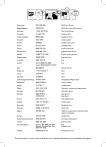
Lien public mis à jour
Le lien public vers votre chat a été mis à jour.
